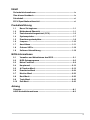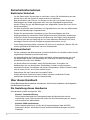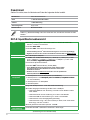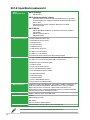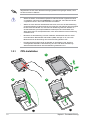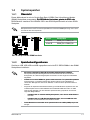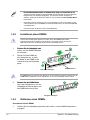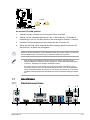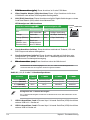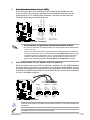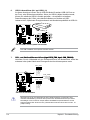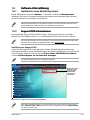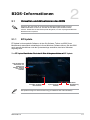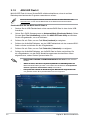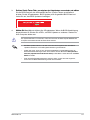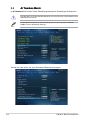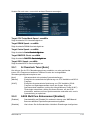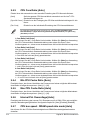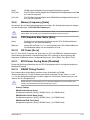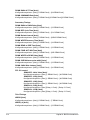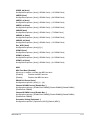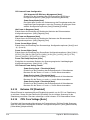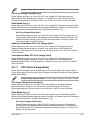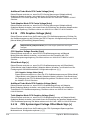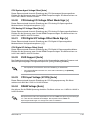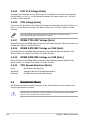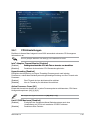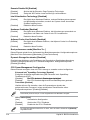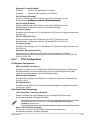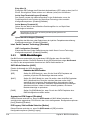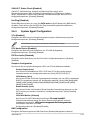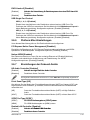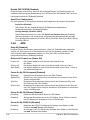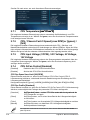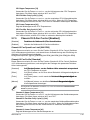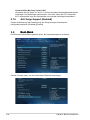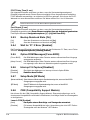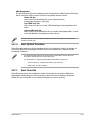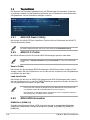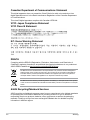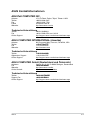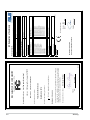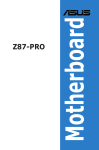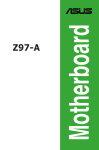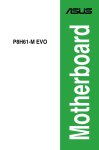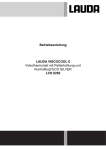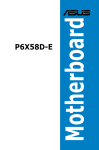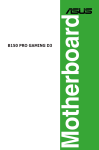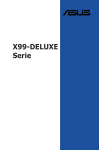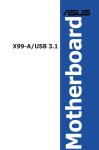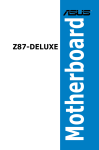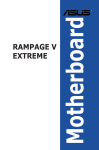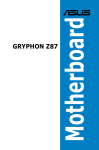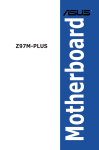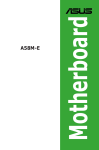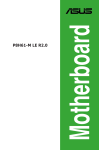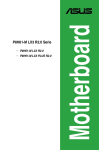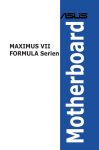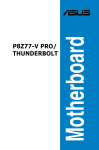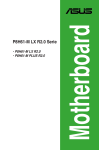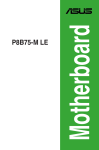Download ASUS Z87-K G8191 User's Manual
Transcript
Motherboard Z87-K G8191 Erste Ausgabe (V1) Dezember 2013 Copyright © 2013 ASUSTeK COMPUTER INC. Alle Rechte vorbehalten. Kein Teil dieses Handbuchs, einschließlich der darin beschriebenen Produkte und Software, darf ohne ausdrückliche, schriftliche Genehmigung von ASUSTeK COMPUTER INC. (“ASUS”) in irgendeiner Form, ganz gleich auf welche Weise, vervielfältigt, übertragen, abgeschrieben, in einem Wiedergewinnungssystem gespeichert oder in eine andere Sprache übersetzt werden. Produktgarantien oder Service werden nicht geleistet, wenn: (1) das Produkt repariert, modifiziert oder abgewandelt wurde, außer schriftlich von ASUS genehmigte Reparaturen, Modifizierung oder Abwandlungen; oder (2) die Seriennummer des Produkts unkenntlich gemacht wurde oder fehlt. ASUS STELLT DIESES HANDBUCH “SO, WIE ES IST”, OHNE DIREKTE ODER INDIREKTE GARANTIEN, EINSCHLIESSLICH, JEDOCH NICHT BESCHRÄNKT AUF GARANTIEN ODER KLAUSELN DER VERKÄUFLICHKEIT ODER TAUGLICHKEIT FÜR EINEN BESTIMMTEN ZWECK, ZUR VERFÜGUNG. UNTER KEINEN UMSTÄNDEN HAFTET ASUS, SEINE DIREKTOREN, VORSTANDSMITGLIEDER, MITARBEITER ODER AGENTEN FÜR INDIREKTE, BESONDERE, ZUFÄLLIGE ODER SICH ERGEBENDE SCHÄDEN (EINSCHLIESSLICH SCHÄDEN AUF GRUND VON PROFITVERLUST, GESCHÄFTSVERLUST, BEDIENUNGSAUSFALL ODER DATENVERLUST, GESCHÄFTSUNTERBRECHUNG UND ÄHNLICHEM), AUCH WENN ASUS VON DER WAHRSCHEINLICHKEIT DERARTIGER SCHÄDEN AUF GRUND VON FEHLERN IN DIESEM HANDBUCH ODER AM PRODUKT UNTERRICHTET WURDE. SPEZIFIKATIONEN UND INFORMATIONEN IN DIESEM HANDBUCH DIENEN AUSSCHLIESSLICH DER INFORMATION, KÖNNEN JEDERZEIT OHNE ANKÜNDIGUNG GEÄNDERT WERDEN UND DÜRFEN NICHT ALS VERPFLICHTUNG SEITENS ASUS AUSGELEGT WERDEN. ASUS ÜBERNIMMT FÜR EVENTUELLE FEHLER ODER UNGENAUIGKEITEN IN DIESEM HANDBUCH KEINE VERANTWORTUNG ODER HAFTUNG, EINSCHLIESSLICH DER DARIN BESCHRIEBENEN PRODUKTE UND SOFTWARE. In diesem Handbuch angegebene Produkt- und Firmennamen können u.U. eingetragene Warenzeichen oder Urheberrechte der entsprechenden Firmen sein und dienen nur der Identifizierung oder Erklärung zu Gunsten des Eigentümers, ohne Rechte verletzen zu wollen. Die Offenlegung des Quellkodes für bestimmte Software Dieses Produkt kann urheberrechtlich geschützte Software enthalten, die unter der General Public License (“GPL”) und der Lesser General Public License (“LGPL”) Version lizenziert sind. Der in diesem Produkt lizenzierte GPL- und LGPL-Kode wird ohne jegliche Garantien überlassen. Kopien der Lizenzen sind diesem Produkt beigelegt. Sie können den vollständigen entsprechenden Quellkode für die GPL-Software (in der GPL-Lizenz definiert) und/oder den vollständigen entsprechenden Quellkode für die LGPL-Software (mit kompletten maschinenlesbaren “work that uses the Library”) in einem Zeitraum von drei Jahren seit der letzten Auslieferung des betreffenden Produktes, entweder durch: (1) den kostenlosen Download unter http://support.asus.com/download; oder (2) die Kostenerstattung der Vervielfältigung und Zulieferung, abhängig von dem erwünschten Frachtunterhemen und des Zielortes der Zulieferung, nach Zusendung der Anfrage an: ASUSTeK Computer Inc. Legal Compliance Dept. 15 Li Te Rd., Beitou, Taipei 112 Taiwan Der Anfrage fügen Sie bitte den Namen, die Modellnummer und Version des Produktes, wie in der Produktspezifikation aufgeführt, für welchen Sie den entsprechenden Quellkode erhalten möchten, sowie Ihre Kontaktdaten, so dass wir die Konditionen und Frachtkosten mit Ihnen abstimmen können. Der Quellkode wird ohne jegliche Garantien überlassen und wie der entsprechende Binär-/ Objektkode, unter der gleichen Lizenz gehandelt. Das Angebot betrifft jeden Empfänger dieser Information. ASUSTeK bemüht sich, den kompletten Quellkode, wie in verschiedenen Free Open Source Software Licenses stipuliert, ordnungsgemäß zur Verfügung zu stellen. Wenn Sie trotzdem Schwierigkeiten haben sollten, den vollen entsprechenden Quellkode zu erhalten, wären wir für eine Nachricht an die [email protected] Emailadresse dankbar, mit Angaben zu dem Produkt und einer Beschreibung des Problems (senden Sie bitte keine großen Anhänge wie Quellkodearchive usw. an diese Emailadresse). ii Inhalt Sicherheitsinformationen........................................................................... iv Über dieses Handbuch................................................................................ iv Paketinhalt.................................................................................................... vi Z87-K Spezifikationsübersicht................................................................... vi Produkteinführung 1.1 Bevor Sie beginnen....................................................................... 1-1 1.3 Zentralverarbeitungseinheit (CPU).............................................. 1-3 1.2 1.4 1.5 1.6 1.7 1.8 1.9 Motherboard-Übersicht................................................................ 1-1 Systemspeicher............................................................................. 1-7 Erweiterungssteckplätze.............................................................. 1-9 Jumpers....................................................................................... 1-10 Anschlüsse.................................................................................. 1-11 Onboard LEDs............................................................................. 1-18 Software-Unterstützung............................................................. 1-19 BIOS-Informationen 2.1 Verwalten und Aktualisieren des BIOS....................................... 2-1 2.3 Meine Favoriten............................................................................. 2-9 2.2 2.4 2.5 2.6 2.7 2.8 2.9 2.10 BIOS-Setupprogramm.................................................................. 2-6 Hauptmenü.................................................................................. 2-10 Ai Tweaker-Menü......................................................................... 2-12 Erweitertes Menü........................................................................ 2-24 Monitor-Menü.............................................................................. 2-33 Boot-Menü................................................................................... 2-36 Tools-Menü.................................................................................. 2-42 Exit-Menü..................................................................................... 2-43 Anhang Hinweise.....................................................................................................A-1 ASUS Kontaktinformationen....................................................................A-3 iii Sicherheitsinformationen Elektrische Sicherheit • • • • • • Um die Gefahr eines Stromschlags zu verhindern, ziehen Sie die Netzleitung aus den Stecker, bevor Sie das System an einem anderen Ort aufstellen. Beim Anschließen oder Trennen von Geräten an das oder vom System müssen die Netzleitungen der Geräte ausgesteckt sein, bevor die Signalkabel angeschlossen werden. Ziehen Sie ggf. alle Netzleitungen vom aufgebauten System ab, bevor Sie ein Gerät anschließen. Vor dem Anschließen oder Ausstecken von Signalkabeln an das oder vom Motherboard müssen alle Netzleitungen ausgesteckt sein. Erbitten Sie professionelle Unterstützung, bevor Sie einen Adapter oder eine Verlängerungsschnur verwenden. Diese Geräte könnte den Schutzleiter unterbrechen. Prüfen Sie, ob die Stromversorgung auf die Spannung Ihrer Region richtig eingestellt ist. Sind Sie sich über die Spannung der von Ihnen benutzten Steckdose nicht sicher, erkundigen Sie sich bei Ihrem Energieversorgungsunternehmen vor Ort. Ist die Stromversorgung defekt, versuchen Sie nicht, sie zu reparieren. Wenden Sie sich an den qualifizierten Kundendienst oder Ihre Verkaufsstelle. Betriebssicherheit • • • • • • Vor der Installation des Motherboards und dem Anschließen von Geräten sollten Sie alle mitgelieferten Handbücher gewissenhaft lesen. Vor Inbetriebnahme des Produkts müssen alle Kabel richtig angeschlossen sein und die Netzleitungen dürfen nicht beschädigt sein. Bemerken Sie eine Beschädigung, kontaktieren Sie sofort Ihren Händler. Um Kurzschlüsse zu vermeiden, halten Sie Büroklammern, Schrauben und Heftklammern fern von Anschlüssen, Steckplätzen, Sockeln und Stromkreisen. Vermeiden Sie Staub, Feuchtigkeit und extreme Temperaturen. Stellen Sie das Produkt nicht an einem Ort auf, wo es nass werden könnte. Stellen/legen Sie das Produkt auf eine stabile Fläche. Sollten technische Probleme mit dem Produkt auftreten, kontaktieren Sie den qualifizierten Kundendienst oder Ihre Verkaufsstelle. Über dieses Handbuch Dieses Benutzerhandbuch enthält die Informationen, die Sie bei der Installation und Konfiguration des Motherboards brauchen. Die Gestaltung dieses Handbuchs Das Handbuch enthält die folgenden Teile: • • iv Kapitel 1: Produkteinführung Dieses Kapitel beschreibt die Leistungsmerkmale des Motherboards und die unterstützten neuen Technologien.Hier finden Sie auch Beschreibungen der Jumper und Anschlüsse am Motherboard. Kapitel 2: BIOS-Informationen Dieses Kapitel erklärt Ihnen, wie Sie die Systemeinstellungen über die BIOSSetupmenüs ändern. Hier finden Sie auch ausführliche Beschreibungen der BIOSParameter. Weitere Informationen An den folgenden Quellen finden Sie weitere Informationen und Produkt- sowie SoftwareUpdates. 1. 2. ASUS-Webseiten ASUS-Webseiten enthalten weltweit aktualisierte Informationen über ASUS-Hardware und Softwareprodukte. ASUS-Webseiten sind in ASUS-Kontaktinformationen aufgelistet. Optionale Dokumentation Ihr Produktpaket enthält möglicherweise optionale Dokumente wie z.B. Garantiekarten, die von Ihrem Händler hinzugefügt sind. Diese Dokumente gehören nicht zum Lieferumfang des Standardpakets. In diesem Handbuch verwendete Symbole Um sicherzustellen, dass Sie bestimmte Aufgaben richtig ausführen, beachten Sie bitte die folgenden Symbole und Schriftformate, die in diesem Handbuch verwendet werden. GEFAHR/WARNUNG: Informationen zum Vermeiden von Verletzungen beim Ausführen einer Aufgabe. VORSICHT: Informationen zum Vermeiden von Schäden an den Komponenten beim Ausführen einer Aufgabe. WICHTIG: Anweisungen, die Sie beim Ausführen einer Aufgabe befolgen müssen. HINWEIS: Tipps und zusätzliche Informationen zur Erleichterung bei der Ausführung einer Aufgabe. Schriftformate Fettgedruckter Text Weist auf ein zu wählendes Menü/Element hin. Kursive Wird zum Betonen von Worten und Aussagen verwendet. <Taste> Die Taste, die Sie drücken müssen, wird mit einem “kleiner als” und “größer als”-Zeichen gekennzeichnet. <Taste1>+<Taste2>+<Taste3> Beispiel: <Enter> bedeutet, dass Sie die Eingabetaste drücken müssen. Wenn zwei oder mehrere Tasten gleichzeitig gedrückt werden müssen, werden die Tastennamen mit einem Pluszeichen (+) verbunden. Paketinhalt Stellen Sie sicher, dass Ihr Motherboard-Paket die folgenden Artikel enthält. Motherboard ASUS Z87-K Motherboard Kabel 2 x Serielle ATA 6.0Gb/s-Kabel Zubehör 1 x E/A-Abdeckung Anwendungs-DVD Support-DVD Dokumentation Benutzerhandbuch Sollten o.g. Artikel beschädigt oder nicht vorhanden sein, wenden Sie sich bitte an Ihren Händler. Z87-K Spezifikationsübersicht CPU Intel® Sockel LGA1150 für 4. Gen Intel® Core™ i7 / Core™ i5 / CoreTM i3 / Pentium®/ Celeron®-Prozessoren Unterstützt��������� 22nm CPU Unterstützt������ Intel® Turbo Boost-Technologie 2.0* * Die Unterstützung für Intel® Turbo Boost-Technologie 2.0 ist vom CPU-Typ abhängig. Chipsatz Arbeitsspeicher **Beziehen Sie sich für die Liste der unterstützten Intel-CPUs bitte auf www.asus.com. Intel® Z87 Express-Chipsatz 4 x DIMM, max. 32GB, DDR3 2800 (O.C.) /2666 (O.C.) / 2600 (O.C.) / 2400 (O.C.) / 2200(O.C.) / 2133(O.C.) / 2000 (O.C.) / 1866(O.C.) / 1600 / 1333 MHz, non-ECC, ������������������������������������� ungepufferte Speichermodule�* Dual-Channel-Speicherarchitektur Unterstützt������ Intel® Extreme Memory Profile (XMP) * H yper DIMM-Unterstützung unterliegt den physik. Eigenschaften der entsprechenden CPUs. Beziehen Sie sich bitte auf die Liste Qualifizierter Anbieter. Erweiterungssteckplätze **Beziehen Sie sich auf www.asus.com für die Liste der qualifizierten Anbieter(Qualified Vendors List). 1 x PCI Express 3.0/2.0 x16-Steckplätze (im x16-Modus) 1 x PCI Express 2.0 x16��������������������������������������������������� -Steckplatz (max. im x4-Modus, kompatibel mit PCIe x1- und x4-Geräten) 2 x PCI Express 2.0 x1-Steckplätze Grafikkarten 3 x PCI-Steckplätze Integrierter Grafikprozessor - Intel® HD-Grafikunterstützung Multi-VGA-Ausgangsunterstützung: HDMI / DVI-D / RGB port -Unterstützt HDMI mit max. Auflösung von 4096 x 2160 @24Hz / 2560 x 1600 @60Hz - Unterstützt DVI-D mit max. Auflösung von 1920 x 1200 @60Hz - Unterstützt RGB mit max. Auflösung von 1920 x 1200 @60Hz - Unterstützt bis zu drei Anzeigegeräte gleichzeitig - Unterstützt Intel® InTru™ 3D, Intel® Quick Sync Video, Intel® Clear Video Technology, und Intel® Insider™ Multi-GPUUnterstützung Maximal gemeinsam benutzter Speicher 1024MB Unterstützt die AMD® Quad-GPU CrossFireX™-Technologie (Fortsetzung auf der nächsten Seite) vi Z87-K Spezifikationsübersicht Datensicherung Audio LAN USB Intel® Z87 Express-Chipsatz: - 6 x Serial ATA 6.0Gb/s-Anschlüsse (gelb) mit RAID 0, 1, 5, 10 und Intel® Rapid Start Technology 12-Unterstützung - Unterstützt Intel® Dynamic Storage Accelerator Technology, Intel® Smart Response Technology, Intel® Rapid Start Technology, und Intel® Smart Connect Technology* * Diese Funktionen arbeiten abhängig von der installierten CPU. Realtek® ALC887 8-Kanal HD-Audio-CODEC -Unterstützt Buchsenerkennung, Multi-Streaming und FrontblendenBuchsenumprogrammierung * Verwenden Sie zur Unterstützung einer 8-Kanal-Audioausgabe ein Gehäuse mit HD-Audiomodul in der Frontblende. Realtek® 8111GR Gigabit LAN-Controller Intel® Z87 Express-Chipsatz - unterstützt ASUS USB 3.0 Boost - 2 x USB 3.0/2.0-Anschlüsse auf Board-Mitte und Frontblende - 2 x USB 3.0/2.0-Anschlüsse an der Rücktafel (blau) Intel® Z87 Express-Chipsatz ASUS Sonderfunktionen - 10 x USB 2.0/1.1-Anschlüsse (6-Anschlüsse auf Board-Mitte, 4Anschlüsse an der Rücktafel) ASUS 5X Protection - ASUS-Motherboards schützen Ihren PC 5fach: DIGI+VRM, DRAMSicherung, Schutzvorrichtungen gegen elektrostatische Entladung, vollständig solide 5K-Stunden-Kondensatoren und Edelstahlrückseite (I/O) gewährleisten höchste Qualität, Zuverlässigkeit und Beständigkeit. ASUS DIGI+VRM - ASUS Digitale Leistungssteuerung: Digitales Leistungsdesign für CPU - ASUS 4-Phasen Energiedesign - ASUS-CPU-Energieversorger ASUS-DRAM-Sicherung - Verbesserter DRAM-Überstromschutz und Verhinderung von Kurzschlussschäden ASUS’ Schutzvorrichtungen gegen elektrostatische Entladung (ESD Guards) - Zuverlässiger Schutz vor elektrostatischer Entladung zur Verlängerung der Betriebslebenszeit von Komponenten ASUS’ vollständig solide 5K-Stunden-Kondensatoren - 2,5-mal längere Betriebslebenszeit mit ausgezeichneter Beständigkeit ASUS-Edelstahlrückseite (I/O) - 3-mal strapazierfähigere korrosionsbeständige Beschichtung ASUS Exklusivefunktionen - ASUS EPU - ASUS Turbo V - ASUS GPU Boost - ASUS Network iControl mit sofortiger Bandbreitendominierung für intensive Netzwerkprogramme. - USB 3.0 Boost ermöglicht blitzschnelle USB-3.0-Übertragungen - ASUS Disk Unlocker mit 3TB+ -Festplattenunterstützung - ASUS AI Suite 3 - ASUS Anti-surge (Fortsetzung auf der nächsten Seite) vii Z87-K Spezifikationsübersicht ASUS Sonderfunktionen ASUS Q-Design - ASUS Q-Slot ASUS Quiet thermische Lösung: - ASUS Fan Xpert 2: Automatische Lüfterabstimmung zur optimalen Drehzahlregelung mit maßgeschneiderten Drehzahleinstellungen für jeden Lüfter. - ASUS lüfterloses Design: Eleganter Kühlkörper und MOSKühlkörperdesign ASUS EZ DIY: Rücktafelanschlüsse - ASUS UEFI BIOS EZ-Modus mit benutzerfreundlicher grafischer Schnittstelle - ASUS CrashFree BIOS 3 - ASUS EZ Flash 2 1 x PS/2-Tastaturanschluss (lila) 1 x PS/2-Mausanschluss (grün) 1 x DVI-Anschluss 1 x D-Sub-Anschluss 1 x HDMI-Anschluss 1 x LAN (RJ-45)-Anschluss 2 x USB 3.0/2.0-Anschlüsse 4 x USB 2.0/1.1-Anschlüsse Interne Anschlüsse 3 x Audioanschlüsse unterstützen 8-Kanal-Audioausgabe 1 x 19-pol. USB 3.0/2.0-Sockel für 2 weitere USB 3.0/2.0-Anschluss 3 x USB 2.0/1.1-Sockel für 6 weitere USB 2.0-Anschlüsse 6 x SATA 6.0 Gb/s-Anschlüsse (gelb) 1 x CLRTC-Jumper 1 x 4-pol. CPU-Lüfteranschluss 2 x 4-pol. Gehäuselüfteranschlüsse 1 x Fronttafelaudioanschluss (AAFP) 1 x Systemtafelanschluss 1 x S/PDIF-Ausgang 1 x COM-Anschluss 1 x 24-pol. EATX-Netzanschluss BIOS-Funktionen Verwaltung 1 x 8-pol. EATX 12V-Netzanschluss 64 Mb Flash ROM, UEFI AMI BIOS, PnP, DMI 2.0, WfM 2.0, SM BIOS 2.7, ACPI 4.0a, mehrsprachiges BIOS, ASUS EZ Flash 2, ASUS CrashFree BIOS 3, My Favorites, Quick Note, Letzte-Änderung-Protokoll, F12 PrintScreen-Funktion, F3-Schnellwahltastenfunktion und ASUS DRAM SPD (Serial Presence Detect) -Speicherinformation WfM 2.0, DMI 2.0, WOL durch PME, PXE Support-DVD Treiber ASUS-Hilfsprogramme EZ Update Formfaktor Antivirus-Software (OEM-Version) ATX-Formfaktor: 12.0 in. x 8.2 in. (30.5 cm x 20.8 cm) Die Spezifikationen können ohne Vorankündigung geändert werden. viii Produkteinführung 1.1 Bevor Sie beginnen 1 Beachten Sie bitte vor dem Installieren der Motherboard-Komponenten oder dem Ändern von Motherboard-Einstellungen folgende Vorsichtsmaßnahmen. • Ziehen Sie das Netzkabel aus der Steckdose heraus, bevor Sie eine Komponente anfassen. • Tragen Sie vor dem Anfassen von Komponenten eine geerdete Manschette, oder berühren Sie einen geerdeten Gegenstand bzw. einen Metallgegenstand wie z.B. das Netzteilgehäuse, damit die Komponenten nicht durch statische Elektrizität beschädigt werden. • Halten Sie Komponenten an den Rändern fest, damit Sie die ICs darauf nicht berühren. • Legen Sie eine deinstallierte Komponente immer auf eine geerdete AntistatikUnterlage oder in die Originalverpackung der Komponente. • Vor dem Installieren oder Ausbau einer Komponente muss die ATX-Stromversorgung ausgeschaltet oder das Netzkabel aus der Steckdose gezogen sein. Andernfalls könnten das Motherboard, Peripheriegeräte und/oder Komponenten stark beschädigt werden. 1.2��������������������� Motherboard-Übersicht Schauen Sie sich die Konfigurationen Ihres Gehäuses an und überzeugen Sie sich davon, dass das Motherboard hineinpasst, bevor Sie das Motherboard installieren. Denken Sie unbedingt daran, den Netzstecker zu ziehen, bevor Sie das Motherboard ein- oder ausbauen. Andernfalls kann es zu Verletzungen und zu Beschädigungen der Motherboard-Komponenten kommen. 1.2.1����������� Ausrichtung Beim Installieren des Motherboards müssen Sie es richtig ausgerichtet ins Computergehäuse einfügen. Die Kante mit den externen Anschlüssen zeigt zur Rückseite des Computergehäuses, wie es unten abgebildet ist. 1.2.2��������������� Schraubenlöcher Stecken Sie sechs (6) Schrauben in die eingekreisten Löcher, um das Motherboard am Gehäuse zu befestigen. Ziehen Sie die Schrauben nicht zu fest! Das Motherboard könnte sonst beschädigt werden. ASUS Z87-K 1-1 Diese Seite auf die Rückseite des Computergehäuses legen 1.2.3 Z87-K Motherboard-Layout 1 2 3 4 3 5 20.8cm(8.2in) CPU_FAN KBMS DIGI +VRM EATX12V HDMI DDR3 DIMM_B2 (64bit, 240-pin module) CHA_FAN2 3 BATTERY CHA_FAN1 USB3_12 COM PCIEX1_1 Z87-K Realtek 8111GR SATA6G_2 SATA6G_1 LAN_USB34 AUDIO PCIEX16_1 2 30.5cm(12.0in) EATXPWR DDR3 DIMM_B1 (64bit, 240-pin module) LGA1150 USB910 USB3_56 DDR3 DIMM_A2 (64bit, 240-pin module) DVI_VGA DDR3 DIMM_A1 (64bit, 240-pin module) ASM 1442 6 7 PCIEX1_2 Intel Z87 ® Super I/O 8 PCI1 SB_PWR PCIEX16_2 9 ASM 1083 PCI2 64Mb BIOS CLRTC Realtek ALC887 SATA6G_6 SATA6G_5 PCI3 SPDIF_OUT USB78 USB1112 USB1314 6 PANEL SATA6G_4 SATA6G_3 AAFP 13 12 1-2 11 10 Kapitel 1: Produkteinführung 1.2.4 Layout-Inhalt Anschlüsse/Jumper/Steckplätze/LED 1. Serieller Anschlusssockel (10-1-pol. COM) 2. ATX Netzanschlüsse (24-pol. EATXPWR, 8-pol. EATX12V) 3. CPU-, und Gehäuselüfteranschlüsse (4-pol. CPU_FAN, 4-pol. CHA_FAN1/2) 4. Intel® LGA1150 CPU-Sockel 5. DDR3 DIMM-Steckplätze 6. Intel® Z87 Serial ATA 6.0 Gb/s-Anschlüsse (7-pol. SATA6G_1-6) 7. USB 3.0-Anschluss (20-1 pol. USB3_12) 8. Standby-Strom LED (SB_PWR) 9. RTC RAM löschen (3-pol. CLRTC) 10. Systemtafelanschluss (20-8 pol. PANEL) 11. USB 2.0-Anschlüsse (10-1 pol. USB78, USB1112, USB1314) 12. Digitaler Audioanschluss (4-1 pol. SPDIF_OUT) 13. Fronttafelaudioanschluss (10-1 pol. AAFP) 1.3 Seite 1-13 1-14 1-16 1-3 1-7 1-17 1-16 1-18 1-10 1-17 1-15 1-14 1-15 Zentralverarbeitungseinheit (CPU) Das Motherboard ist mit einem aufgelöteten������������������������� LGA1150-Sockel für Intel® Core™ i7 / Core™ i5 / Core™ i3- / Pentium- / Celeron-Prozessoren der 4. Generation ausgestattet. Z87-K Z87-K CPU socket LGA1150 ASUS Z87-K 1-3 Vergewissern Sie sich, dass alle Stromversorgungskabel herausgezogen wurden, bevor Sie den Prozessor installieren. 1.3.1 • Achten Sie darauf, ausschließlich speziell für LGA1150-Sockel vorgesehene CPUs zu installieren. Versuchen Sie KEINESFALLS, für LGA1155- oder LGA1156-Sockel vorgesehene CPUs in den LGA1150-Sockel einzusetzen. • Stellen Sie nach dem Kauf des Motherboards sicher, dass sich die PnP-Abdeckung am Sockel befindet und die Sockelpole nicht verbogen sind. Nehmen Sie unverzüglich Kontakt mit Ihrem Händler auf, wenn die PnP-Abdeckung fehlt oder Schäden an der PnP-Abdeckung/ Sockelpolen/Motherboardkomponenten festzustellen sind. ASUS übernimmt nur die Reparaturkosten, wenn die Schäden durch die Anlieferung entstanden sind. • Bewahren Sie die Abdeckung nach der Installation des Motherboards auf. ASUS nimmt die Return Merchandise Authorization (RMA)- Anfrage nur an, wenn das Motherboard mit der Abdeckung am LGA1150-Sockel geliefert wurde. • Die Garantie des Produkts deckt die Schäden an Sockelpolen nicht, die durch unsachgemäße Installation oder Entfernung der CPU oder falsche Platzierung/ Verlieren/falsches Entfernen der PnP-Abdeckung entstanden sind. CPU-Installation 1 A B 2 1-4 3 Kapitel 1: Produkteinführung 4 5 C A B 1.3.2 Installieren von CPU-Kühlkörper und Lüfter Falls erforderlich, bringen Sie die Wärmeleitpaste auf den CPUKühlkörper und die CPU an, bevor Sie den CPU-Kühlkörper und Lüfter montieren. ASUS Z87-K 1-5 So installieren Sie den CPU-Kühlkörper und -Lüfter: 1 2 A B B A 3 4 So deinstallieren Sie den CPU-Kühlkörper und -Lüfter: 1 2 A B B A 1-6 Kapitel 1: Produkteinführung 1.4 Systemspeicher 1.4.1��������� Übersicht Dieses Motherboard ist mit vier Double Data Rate 3 (DDR3) Dual Inline Memory Module (DIMM)-Steckplätzen ausgestattet.�������������������������������������������������� Ein ������������������������������������������������� DDR3-Modul sind anders gekerbt als DDR- oder DDR2-Module. Installieren Sie KEINEN DDR- oder DDR2-Speichermodul auf einem DDR3Steckplatz. Entsprechend den Intel®-Prozessorspezifikationen wird eine DIMM-Spannung unter 1,65 V zum Schutz der CPU empfohlen. Kanal Kanal A Kanal B Steckplätze DIMM_A1 & DIMM_A2 DIMM_B1 & DIMM_B2 Z87-K Z87-K 240-pin DDR3 DIMM sockets 1.4.2����������������������� Speicherkonfigurationen Sie können 1GB, 2GB, 4GB und 8GB ungepufferte und nicht-ECC DDR3 DIMMs in den DIMMSteckplätzen installieren. •���������������������������������������������������������������������������� Sie können in Kanal A und Kanal B verschiedene Speichergrößen installieren. Das System bildet die Gesamtgröße des kleineren Kanals für die Dual-ChannelKonfiguration ab. Überschüssiger Speicher wird dann für den Single-Channel-Betrieb abgebildet. •�������������������������������������������������������������������������������������� Installieren Sie immer DIMMs mit gleicher CAS-Latenzzeit. Für optimale Kompatibilität wird empfohlen, nur Speichermodule der gleichen Version eines Herstellers zu verwenden. Befragen Sie dazu Ihren Händler, um die korrekten Speichermodule zu erhalten. • Aufgrund der Speicheradressenbeschränkung in 32-Bit Windows-Systemen kann der nutzbare Speicher bei auf dem Motherboard installierten 4GB oder mehr nur 3GB oder weniger betragen. Für eine effektive Speichernutzung empfehlen wir eine der folgenden Möglichkeiten: -���������������������������������������������������������������������������� Installieren Sie nur maximal 3GB Systemspeicher, wenn Sie ein 32-Bit Windows benutzen. -��������������������������������������������������������������������������� Installieren Sie ein 64-Bit Windows-Betriebssystem, wenn Sie 4GB oder mehr Speicher auf dem Motherboard installieren wollen. •�������������������������������������������������������������������������������� Dieses Motherboard unterstützt keine Speichermodule mit 512Mb (64MB) Chips oder weniger. ASUS Z87-K 1-7 •������������������������������������������������������������������������������ Die Standard-Betriebsfrequenz für Arbeitsspeicher hängt von dessen SPD ab. Im Ausgangszustand arbeiten einige übertaktete Speichermodule mit einer niedrigeren Frequenz als vom Hersteller angegeben. Um mit einer höheren Frequenz zu arbeiten, stellen Sie die Frequenz selbst ein, wie im Abschnitt 3.5 Ai Tweaker-Menü beschrieben. 1.4.3 • Die Speichermodule benötigen evtl. bei der Übertaktung und bei der Nutzung unter voller Systemlast (mit vier DIMMs) ein besseres Kühlsystem, um die Systemstabilität zu gewährleisten. • Die neueste QVL finden Sie auf der ASUS-Webseite. Installieren eines DIMMs Trennen Sie unbedingt das System vom Netz, bevor Sie DIMMs oder andere Systemkomponenten hinzufügen oder entfernen. Ansonsten können sowohl das Motherboard als auch die Komponenten schwer beschädigt werden. 1.�������������������������������� Drücken Sie die Haltebügel nach außen, um den DIMM-Steckplatz zu entriegeln. 2. Richten Sie eine DIMM auf den Steckplatz aus, so dass die Kerbe an der DIMM an die Unterbrechung der Steckleiste passt. 2 DIMM-Kerbe 1 1 DIMM-Steckleiste Entriegelter Haltebügel Ein DIMM lässt sich aufgrund einer Kerbe nur in eine Richtung einpassen. Stecken Sie ein DIMM nicht gewaltsam in einen Steckplatz, da es sonst beschädigt werden könnte. 3 3.��������������������������� Stecken Sie das DIMM-Modul fest in den Steckplatz ein, bis die Haltebügel zurückschnappen und das DIMM-Modul richtig sitzt. Verriegelter Haltebügel 1.4.4 Entfernen eines DIMMs So entfernen Sie ein DIMM: 1. 1-8 Drücken Sie die Haltebügel gleichzeitig nach außen, um den DIMM-Steckplatz zu entriegeln. Kapitel 1: Produkteinführung Halten Sie das DIMM-Modul beim Drücken der Haltebügel leicht mit Ihren Fingern fest. Das DIMM-Modul könnte plötzlich herausspringen und beschädigt werden. 2 1 1 DIMM-����� Kerbe 2.�������������������������������������������� Entfernen Sie das DIMM-Modul vom Steckplatz. 1.5 Erweiterungssteckplätze Später wollen Sie eventuell Erweiterungskarten installieren. Folgende Unterabschnitte beschreiben diese Steckplätze und die von ihnen unterstützen Erweiterungskarten. Das Netzkabel muss unbedingt vor der Installation oder dem Entfernen der Erweiterungskarten ausgesteckt werden. Ansonsten können Sie sich verletzen und die Motherboardkomponenten beschädigen. 1.5.1 Installieren einer Erweiterungskarte So installieren Sie eine Erweiterungskarte: 1. Lesen Sie vor dem Installieren der Erweiterungskarte die beigefügte Dokumentation durch, und nehmen Sie die notwendigen Hardwareeinstellungen vor. 2. Entfernen Sie die Abdeckung des Systemgehäuses (wenn das Motherboard bereits in einem Gehäuse installiert ist). 3. Entfernen Sie das Abdeckblech am Ende des zu verwendenden Steckplatzes. Bewahren Sie die Schraube für späteren Gebrauch auf. 4. Richten Sie den Kartenanschluss auf den Steckplatz aus, und drücken Sie die Karte hinein, bis sie festsitzt. 5. Befestigen Sie die Karte mit der zuvor entfernten Schraube am Gehäuse. 6. Bringen Sie die Abdeckung des Systemgehäuses wieder an. 1.5.2 Konfigurieren einer Erweiterungskarte Nach dem Installieren der Erweiterungskarte müssen Sie diese mit einer Software konfigurieren. 1. Schalten Sie das System ein, und ändern Sie ggf. die BIOS-Einstellungen. Kapitel 2 informiert Sie über das BIOS-Setup. 2. Weisen Sie der Karte ein IRQ zu. 3. Installieren Sie die Softwaretreiber für die Erweiterungskarte. Achten Sie darauf, dass bei Verwenden von PCI-Karten in gemeinsam verwendeten Steckplätzen die Treiber die Option “IRQ gemeinsam verwenden” unterstützen oder die Karten keine IRQ-Zuweisung brauchen. Ansonsten kommt es zu Konflikten zwischen den beiden PCI-Gruppen, das System wird instabil und die Karte unbrauchbar. ASUS Z87-K 1-9 1.5.3 PCI-Steckplatz Der PCI-Steckplatz unterstützt PCI-Karten wie LAN-Karten, SCSI-Karten, USB-Karten und andere Karten, die den PCI-Spezifikationen entsprechen. 1.5.4 PCI Express 2.0 x1-Steckplätze Dieses Motherboard unterstützt PCI Express x1-Netzwerkkarten, SCSI-Karten und andere Karten, die den PCI Express-Spezifikationen entsprechen. 1.5.5 PCI Express x16-Steckplätze Dieses Motherboard unterstützt PCI Express x16-Netzwerkkarten, SCSI-Karten und andere Karten, die den PCI Express-Spezifikationen entsprechen. IRQ-Zuweisungen für dieses Motherboard IGD Audio Controller A B C D E F G – – – – – – gemeins – – gemeins – – – – – EHCI 1 Controller – – – – – – EHCI 2 Controller – – – – gemeins – XHCI Controller – – – – – gemeins SATA Controller – – – gemeins – – PCIE x16_1 gemeins – – – – – PCIE x16_2 gemeins – – – – – PCIE x1_1 gemeins – – – – – PCIE x1_2 – gemeins – – – – RTL8111GR – – gemeins – – – PCI Slot 1 – – – gemeins – – PCI Slot 2 PCI Slot 3 1.6 gemeins – – gemeins – – – – – – – – H – – – – – – – – – – – – gemeins – – – – – – – – – – – – Jumpers 1.������������������������������ RTC RAM löschen��������������� (3-pol. CLRTC) Mit diesen Jumpern können Sie das Echtzeituhr- (RTC) RAM im CMOS löschen. Sie können die Einstellung des Datums und der Zeit sowie die Systemsetup-Parameter im CMOS löschen, indem Sie die CMOS RTC RAM-Daten löschen. Die RAM-Daten im CMOS, die Systemeinstellungs-informationen wie z.B. Systemkennwörter einbeziehen, werden mit einer integrierten Knopfbatterie aufrecht erhalten. 1-10 Kapitel 1: Produkteinführung Z87-K CLRTC 1 2 2 3 Normal (Default) Clear RTC Z87-K Clear RTC RAM So wird das RTC-RAM gelöscht: 1. Schalten Sie den Computer aus und trennen Sie ihn vom Netz. 2. Stecken Sie die Jumpersteckbrücke für 5 bis 10 Sekunden von 1-2 (Standardeinstellung) zu 2-3 um, und dann wieder in die ursprüngliche Position 1-2 zurück. 3. Schließen Sie das Netzkabel an und schalten Sie den Computer ein. 4. Halten Sie die Taste <Entf> während des Startvorgangs gedrückt und rufen Sie das BIOS auf, um Daten neu einzugeben. Entfernen Sie die Steckbrücke von der Standardposition am CLRTC-Jumper nur, wenn Sie das RTC RAM löschen. Ansonsten wird ein Systembootfehler hervorgerufen! • Falls die oben beschriebenen Schritte ergebnislos ausfallen, entfernen Sie die integrierte Batterie und stecken Sie den Jumper um, um die CMOS RTC RAM-Daten zu löschen. Installieren Sie daraufhin die Batterie erneut. • Sie müssen das RTC nicht löschen, wenn das System wegen Übertaktung hängt. Verwenden Sie die C.P.R. (CPU Parameter Recall)-Funktion, wenn ein Systemfehler wegen Übertaktung auftritt. Sie müssen nur das System ausschalten und neu starten, das BIOS stellt automatisch die Standardwerte für die Parametereinstellungen wieder her. 1.7���������� Anschlüsse 1.7.1 Rücktafelanschlüsse 2 1 12 ASUS Z87-K 11 10 3 9 8 7 4 5 6 1-11 1.��������������������������� PS/2-Mausanschluss (grün). Dieser Anschluss ist für eine PS/2-Maus. 2. Video Graphics Adapter (VGA)-Anschluss. Dieser 15-pol. Anschluss ist für einen VGA-Monitor oder andere VGA-kompatible Geräte gedacht. 3. LAN (RJ-45)-Anschluss. Dieser Anschluss ermöglicht Gigabit-Verbindungen zu einem Local Area Network (LAN) mittels eines Netzwerk-Hub. LED-Anzeigen am LAN-Anschluss Aktivitäts-/Verbindu������� ngs-LED Geschwindigkeits-LED Status Status Beschreibung Aus Orange Beschreibung Nicht verbunden Aus Verbunden Orange (Blinken) Datenaktivität Orange (Blinken, dann Dauerleuchten) 10 Mbps-Verbindung Orange 100 Mbps-Verbindung Grün ACT/LINK SPEED LED LED 1 Gbps-Verbindung LAN-Anschluss Bereit zum Aufwachen aus dem S5-Modus 4. Line In-Anschluss (hellblau). Dieser Anschluss verbindet mit Tonband-, CD- oder DVD-Playern und anderen Audiogeräten. 5. Line Out-Anschluss (hellgrün). Dieser Anschluss verbindet mit Kopfhörern oder Lautsprechern. In 4.1-Kanal-, 5.1-Kanal- und 7.1-Kanalkonfigurationen wird dieser Anschluss zum Frontlautsprecherausgang. 6.������������������������� Mikrofonanschluss (rosa). Dieser Anschluss nimmt ein Mikrofon auf. Die Funktionen der Audioausgänge in 2.1-, 4.1-, 5.1- oder 7.1-Kanalkonfigurationen entnehmen Sie bitte der folgenden Audio-Konfigurationstabelle. Audio 2.1-, 4.1-, 5.1- oder 7.1-Kanalkonfigurationen Anschluss Hellblau������������ (Rücktafel) Kopfhörer 2.1-Kanal Line In 4.1-����� Kanal Rücklautsprecher 5.1-����� Kanal Rücklautsprecher 7.1-����� Kanal Rücklautsprecher Hellgrün������������ (Rücktafel) Line Out Frontlautsprecher Frontlautsprecher Frontlautsprecher Hellgrün (Fronttafel) - - - Seitenlautsprecher Rosa������������ (Rücktafel) Mic In Mic In Mitte/Bass Mitte/Bass Konfiguration der 7.1-Kanal Audioausgabe Für 7.1-Kanal Audioausgabe nehmen Sie ein Gehäuse mit einem HD-Audiomodul auf der Vorderseite. 1-12 7. USB 2.0-Anschlüsse 3 und 4. Die zwei 4-pol. Universal Serial Bus (USB)-Anschlüsse nehmen USB 2.0/1.1-Geräte auf. 8. USB 3.0-Anschlüsse 5 und 6. Die zwei 9-pol. Universal Serial Bus (USB)-Anschlüsse nehmen USB 3.0-Geräte auf. Kapitel 1: Produkteinführung • Der Beschränkungen des USB 3.0-Controllers wegen, können USB 3.0-Geräte nur unter Windows® und nur nach der Installation eines USB 3.0-Treibers verwendet werden. • Angeschlossene USB-3.0-Geräte können je nach Betriebssystemeinstellungen im xHCI- oder EHCI-Modus betrieben werden. • USB 3.0-Geräte können nur als Datenspeicher verwendet werden. • Wir empfehlen Ihnen, für eine schnellere Datenübertragung und bessere Leistung alle USB 3.0-Geräte mit den USB 3.0-Anschlüssen zu verbinden. • Aufgrund der Eigenschaften des Intel®-Chipsatzes der Serie 8 werden sämtliche an die USB-2.0- und USB-3.0-Ports angeschlossenen USB-Geräte vom xHCI-Controller gesteuert. Bei bestimmten älteren USB-Geräten muss die Firmware zur besseren Kompatibilität aktualisiert werden. • Die Intel-Anzeigearchitektur unterstützt die folgenden maximal unterstützten Pixeltakte (Pixeltakt = H gesamt x V gesamt x Wiederholfrequenz (Bildschirmaktualisierungsrate)): DVI-Anschluss: 165 MHz - HDMI-Anschluss: 300 MHz - 9. - VGA-Anschluss: 180 MHz USB 2.0-Anschlüsse 9 und 10. Die zwei 4-pol. Universal Serial Bus (USB)Anschlüsse nehmen USB 2.0/1.1-Geräte auf. 10. DVI-D-Anschluss. Dieser Anschluss ist für alle DVI-D-kompatible Geräte. DVI-D kann nicht zur Ausgabe von RGB zu CRT umgerüstet werden und ist nicht mit DVI-I kompatibel. 11. HDMI-Anschluss. Dies ist High-Definition Multimedia Interface (HDMI)-Anschluss und ist kompatibel mit HDCP, um die Wiedergabe von HD DVD, Blu-Ray und anderen geschützten Inhalten zu ermöglichen. 12.������������������������������� PS/2-Tastaturanschluss (lila). Dieser Anschluss ist für eine PS/2-Tastatur. 1.7.2 Serieller Anschluss (10-1 pol. COM) Hier können Sie einen seriellen Anschluss (COM) installieren. Verbinden Sie das serielle Anschlussmodulkabel mit diesen Anschluss und installieren Sie das Modul dann in einer freien Öffnung an der Gehäuserückseite. COM PIN 1 DCD TXD GND RT S RI RXD DTR DSR CTS 1. Interne Anschlüsse Z87-K Z87-K Serial port (COM) connector Das serielle COM-Modul muss separat erworben werden. ASUS Z87-K 1-13 2. �������������������������������������� ATX-Stromanschlüsse (24-pol. EATXPWR; 8-pol. ��������������� EATX12V) Diese Anschlüsse sind für die ATX-Stromversorgungsstecker vorgesehen. Sie sind so aufgebaut, dass sie mit den Steckern in nur einer Richtung zusammenzupassen. Drücken Sie den Stecker in der korrekten Ausrichtung fest auf den Anschluss, bis er komplett eingerastet ist. +12V DC +12V DC +12V DC +12V DC EATX12V GND GND GND GND Z87-K EATXPWR +3 Volts +12 Volts +12 Volts +5V Standby Power OK GND PIN 1 +5 Volts GND +5 Volts GND +3 Volts +3 Volts GND +5 Volts +5 Volts +5 Volts -5 Volts GND GND GND PSON# GND -12 Volts +3 Volts PIN 1 Z87-K ATX power connectors Für ein voll konfiguriertes System empfehlen wir Ihnen, dass Sie ein Netzteil benutzen, dass die ATX 12 V-Spezifikation 2.0 (oder neuere Version) erfüllt und eine Mindestleistung von 350W liefern kann. • Vergessen Sie nicht, den 4-pol. / 8-pol. EATX +12 V Stromstecker anzuschließen. Andernfalls lässt sich das System nicht starten. • Wir empfehlen Ihnen, ein Netzteil mit einer höheren Ausgangsleistung zu verwenden, wenn Sie ein System mit vielen stromverbrauchenden Geräten einrichten. Das System wird möglicherweise instabil oder kann nicht booten, wenn die Stromversorgung nicht ausreicht. • Wenn Sie sich über die Mindestanforderungen bezüglich der Stromaufnahme Ihres Systems nicht sicher sind, hilft Ihnen evtl. der Netzteil-Leistungsrechner unter http://support.asus.com/PowerSupplyCalculator/PSCalculator.aspx?SLanguage=de-de. Digitaler Audioanschluss (4-1 pol. SPDIF_OUT) Dieser Anschluss ist für zusätzliche Sony/Philips Digital Interface (S/PDIF)-Anschlüsse vorgesehen. Verbinden Sie das S/PDIF-Ausgangsmodulkabel mit diesen Anschluss und installieren Sie das Modul anschließend an einer Steckplatzaussparung an der Rückseite des Computergehäuses. +5V Z87-K SPDIFOUT GND 3. • SPDIF_OUT Z87-K Digital audio connector Das S/PDIF-Modul muss separat erworben werden. 1-14 Kapitel 1: Produkteinführung 4.����������������������������������������� Fronttafelaudioanschluss (10-1 pol. AAFP) NC AGND NC NC SENSE2_RETUR AGND NC SENSE1_RETUR Dieser Anschluss dient zum Verbinden eines Fronttafel-Audio E/A-Moduls, das an der Fronttafel des Computers befestigt wird und entweder HD Audio oder den herkömmlichen AC ‘97 Audiostandard unterstützt. Verbinden Sie das Ende des Fronttafel-Audiokabels mit diesem Anschluss. AAFP HD-audio-compliant pin definition MIC2 MICPWR Line out_R NC Line out_L PORT1 L PORT1 R PORT2 R SENSE_SEND PORT2 L PIN 1 Z87-K Legacy AC’97 compliant definition Z87-K Front panel audio connector •����������������������������������������������������������������������������� Es wird empfohlen, ein High-Definition Fronttafel Audio E/A-Modul mit diesem Anschluss zu verbinden, um die High-Definition Audiofunktionen dieses Motherboards nutzen zu können. • USB 2.0-Anschlüsse (10-1 pol. USB910, USB1112, USB1314) Diese Anschlüsse dienen den USB 2.0-Modulen. Verbinden Sie das USB-Modulkabel mit einem dieser Anschlüsse und befestigen Sie das Modul anschließend an einer Steckplatzaussparung an der Rückseite des Computergehäuses. Diese USB-Anschlüsse entsprechen der USB 2.0-Spezifikation, welche Verbindungen mit einer Geschwindigkeit von bis zu 480 MBps ermöglicht. PIN 1 USB+5V USB_P13USB_P13+ GND NC PIN 1 USB+5V USB_P14USB_P14+ GND PIN 1 USB+5V USB_P8USB_P8+ GND Z87-K USB1314 USB+5V USB_P11USB_P11+ GND NC USB1112 USB+5V USB_P7USB_P7+ GND NC USB78 USB+5V USB_P12USB_P12+ GND 5. Wenn Sie an diesen Anschluss ein High-Definition Fronttafelaudiomodul anschließen möchten, vergewissern Sie sich, dass das Element Front Panel Type in BIOS zu [HD] eingestellt ist. Wenn Sie statt dessen ein AC‘ 97-Fronttafelaudiomodul anschließen möchten, stellen Sie das Element zu [AC97]. Standardmäßig ist der Anschluss zu [HD] gestellt.� Siehe Abschnitt 2.6.7 Onboard Devices Configuration für Details. Z87-K USB2.0 connectors Verbinden Sie niemals ein 1394-Kabel mit den USB-Anschlüssen, sonst wird das Motherboard beschädigt! Das USB 2.0-Modul muss separat erworben werden. ASUS Z87-K 1-15 6. USB 3.0-Anschlüsse (20-1 pol. USB3_12) An diesen Anschluss können Sie ein USB-3.0-Modul für weitere USB-3.0-Ports an der Front- oder Rückseite anschließen. Wenn ein USB-3.0-Modul installiert wurde, können Sie sämtliche USB-3.0-Vorteile genießen – einschließlich schnellerer Datenübertragung bis 5 Gb/s, schnellerem Aufladen von Geräten mit USBLadeanschluss, optimiertem Energieverbrauch und Abwärtskompatibilität mit USB 2.0. USB3_12 USB3+5V USB3+5V Z87-K Z87-K USB3.0 front panel connector Das USB 3.0-Modul muss separat erworben werden. 7. ��������������������������������������������������������������������� CPU-, und Gehäuselüfteranschlüsse������������������������������������ (4-pol. CPU_FAN, 4-pol. CHA_FAN1/2) Verbinden Sie die Lüfterkabel mit den Lüfteranschlüssen am Motherboard, wobei der schwarze Leiter jedes Kabels zum Erdungsstift des Anschlusses passen muss. CPU FAN PWM CPU FAN IN CPU FAN PWR GND CPU_FAN CHA_FAN2 CHA_FAN1 CHA FAN PWM CHA FAN IN CHA FAN PWR GND CHA FAN PWM CHA FAN IN CHA FAN PWR GND Z87-K Z87-K Fan connectors Vergessen Sie nicht, die Lüfterkabel mit den Lüfteranschlüssen zu verbinden. Eine unzureichende Belüftung innerhalb des Systems kann die Motherboard-Komponenten beschädigen. Dies sind keine Jumper! Setzen Sie KEINE Jumpersteckbrücke auf die Lüfteranschlüsse! Der Anschluss CPU_FAN arbeitet mit einem CPU-Lüfter mit max. 1A (12W) Leistung. 1-16 Kapitel 1: Produkteinführung 8. Intel® Z87 Serial �������������������������������������������������� ATA 6.0 Gb/s-Anschlüsse�������������������� (7-pol. SATA6G_1/6 ������� [gelb]) Diese Anschlüsse sind für Serial ATA 6.0Gb/s-Signalkabel der Serial ATA 6.0 Gb/sFestplatten vorgesehen. SATA6G_1 GND RSATA_TXP1 RSATA_TXN1 GND RSATA_RXN1 RSATA_RXP1 GND SATA6G_2 SATA6G_6 SATA6G_5 GND RSATA_TXP6 RSATA_TXN6 GND RSATA_RXN6 RSATA_RXP6 GND GND RSATA_TXP5 RSATA_TXN5 GND RSATA_RXN5 RSATA_RXP5 GND GND RSATA_TXP2 RSATA_TXN2 GND RSATA_RXN2 RSATA_RXP2 GND SATA6G_4 SATA6G_3 GND RSATA_RXP3 RSATA_RXN3 GND RSATA_TXN3 RSATA_TXP3 GND GND RSATA_RXP4 RSATA_RXN4 GND RSATA_TXN4 RSATA_TXP4 GND Z87-K Z87-K Intel® SATA 6.0Gb/s connectors Wenn Sie Hot-Plug und NCQ verwenden, setzen Sie in BIOS das Element SATA Mode zu [AHCI Mode]. Siehe Abschnitt 2.6.3 SATA Configuration für Details. 9. Systemtafelanschluss (10-1 pol. PANEL) Dieser Anschluss unterstützt mehere gehäusegebundene Funktionen. PANEL HDD_LED +5V Ground Ground Speaker Reset Ground PWR Ground PIN 1 HDD_LED+ HDD_LED- Z87-K SPEAKER PWR_LED- PWR_LED+ PWR_LED PWR_SW RESET * Requires an ATX power supply Z87-K System panel connector ASUS Z87-K 1-17 •�������������������������������� Systemstrom-LED (2-pol. PWR_LED) • • • • 1.8 1. Dieser 2-pol. Anschluss wird mit der Systemstrom-LED verbunden. Verbinden Sie das Strom-LED-Kabel vom Computergehäuse mit diesem Anschluss. Die SystemstromLED leuchtet, wenn Sie das System einschalten. Sie blinkt, wenn sich das System im Energiesparmodus befindet. Festplattenaktivitäts-LED (2-pol. HDD_LED) Dieser 2-pol. Anschluss wird mit der HDD Aktivitäts-LED verbunden. Verbinden Sie das HDD Aktivitäts-LED-Kabel mit diesem Anschluss. Die IDE LED leuchtet auf oder blinkt, wenn Daten auf der Festplatte gelesen oder auf die Festplatte geschrieben werden. Systemlautsprecher (4-pol. SPEAKER) Dieser 4-pol. Anschluss wird mit dem am Gehäuse befestigten System-Lautsprecher verbunden. Über diesen Lautsprecher hören Sie Systemsignale und Warntöne. ATX-Stromschalter/Soft-Aus-Schalter (2-pol. PWR_SW) Dieser Anschluss wird mit dem Systemstromschalter verbunden. Durch Drücken des Netzschalters wird das System eingeschaltet oder wechselt das System in den Energiesparmodus oder Soft-Aus-Modus, je nach den Einstellungen im BIOS. Ist das System eingeschaltet und halten Sie den Netzschalter länger als 4 Sekunden gedrückt, wird das System ausgeschaltet. Reset-Schalter (2-pol. RESET) Verbinden Sie diesen 2-pol. Anschluss mit einem am Gehäuse befestigten Reset-Schalter, um das System ohne Ausschalten neu zu starten. Onboard LEDs Standby Power LED Das Motherboard ist mit einer Standby Power LED (Bereitschaftsanzeige LED) ausgestattet die aufleuchtet, wenn sich das System im eingeschalteten, Schlafoder Soft-Off-Modus befindet. Dies ist eine Erinnerung daran, dass Sie Ihr System herunterfahren und das Netzkabel entfernen sollen, bevor Sie MotherboardKomponenten hinzufügen oder entfernen. In der folgenden Abbildung finden Sie die Position der LED auf dem Motherboard. SB_PWR Z87-K ON Standby Power OFF Powered Off Z87-K Onboard LED 1-18 Kapitel 1: Produkteinführung 1.9���������������������� Software-Unterstützung 1.9.1 Installieren eines Betriebssystems Dieses Motherboard unterstützt ������� Windows® 7 / Windows® 8 (32/64 bit)������������������ -Betriebssysteme. Installieren Sie immer die neueste Betriebssystemversion und die dazugehörigen Updates, um die Funktionen Ihrer Hardware zu maximieren. Motherboard-Einstellungen und Hardware-Optionen variieren. Beziehen Sie sich auf die Dokumentation Ihres Betriebssystems für detaillierte Informationen. 1.9.2������������������������� Support DVD-Informationen Die mitgelieferte Support-DVD enthält die Treiber, Anwendungs-Software und Hilfsprogramme, die Sie installieren können, um alle Motherboard-Funktionen nutzen zu können. Der Inhalt der Support-DVD kann jederzeit und ohne Ankündigung geändert werden. Bitte besuchen Sie für Updates die ASUS-Webseite unter www.asus.com. Ausführen der Support-DVD Legen Sie die Support-DVD in das optische Laufwerk. Die DVD ladet automatisch das Sonderunktionsfenster mit den Sonderfunktionen des ASUS Motherboards, wenn Autorun auf ihrem Computer aktiviert ist. Klicken Sie auf������������������������������������������������ Drivers, Utilities, AHCI/RAID Drivers, Manual, Contact �������������������������������������������������� und Extras-Register, um die Untermenüs anzuzeigen. Die folgende Abbildung ist nur zur Referenz gedacht. Klicken Sie auf ein Element, um die Support-DVD-/ MotherboardInformationen anzuzeigen. Klicken Sie zur Installation auf das entsprechende Element. Wenn Autorun NICHT aktiviert ist, durchsuchen Sie den Inhalt der Support-DVD, um die Datei ASSETUP.EXE im BIN-Verzeichnis zu finden. Doppelklicken Sie auf ASSETUP.EXE, um die DVD auszuführen. ASUS Z87-K 1-19 BIOS-Informationen 2.1������������������������������������ Verwalten und Aktualisieren des BIOS 2 Speichern Sie eine Kopie der ursprünglichen Motherboard BIOS-Datei auf einen USB-Flashlaufwerk für den Fall, dass Sie das alte BIOS später wiederherstellen müssen. Verwenden Sie das ASUS Update-Programm, um das ursprüngliche BIOS des Motherboards zu kopieren. 2.1.1 EZ Update EZ Update ist eine spezielle Software, mit der Sie Software, Treiber und BIOS Ihres Motherboards automatisch aktualisieren können.Mit dieser Software können Sie das BIOS auch manuell aktualisieren und das Systemstartlogo auswählen, das beim Selbsttest angezeigt wird. Zum EZ ������������������������������������������������������������������ Update��������������������������������������������������������� -Start klicken Sie in der AI Suite 3-Hauptmenüleiste auf EZ Update. Zum automatischen Aktualisieren von MotherboardTreibern, -Software und -Firmware anklicken Zum Suchen und Auswählen der BIOSDatei anklicken Zur Auswahl des Systemstartlogos anklicken Zur BIOSAktualisierung anklicken EZ Update benötigt eine Internetverbindung (per Netzwerk oder Internetanbieter). ASUS Z87-K 2-1 2.1.2 ASUS EZ Flash 2 Mit ASUS EZ Flash 2 können Sie das BIOS mühelos aktualisieren, ohne ein auf dem Betriebssystem basierendes Programm verwenden zu müssen. Bevor Sie dieses Programm benutzen, besuchen Sie bitte die ASUS-Webseite unter www.asus.com, um die neueste BIOS-Datei für Ihr Motherboard herunterzuladen. So aktualisieren Sie das BIOS über EZ Flash 2: 1. Stecken Sie ein USB-Flashlaufwerk mit der neusten BIOS-Datei in einen freien USBAnschluss. 2. Gehen Sie in BIOS-Setupprogramm zu Advanced Mode (Erweiterter Modus). Gehen Sie zum Menü Tool (Anwendung), wählen Sie ASUS EZ Flash2 Utility und drücken Sie die <Eingabetaste>, um es zu aktivieren. 3. Drücken Sie auf <Tab>, um zum Feld Drive (Laufwerk) zu navigieren. 4. Drücken sie die Auf/Ab-Pfeiltasten, um das USB-Flashlaufwerk mit der neuesten BIOSDatei zu finden und drücken Sie die <Eingabetaste>. 5. Drücken Sie auf <Tab>, um zum Feld Folder Info (Ordnerinfo) zu navigieren. 6. Drücken sie die Auf/Ab-Pfeiltasten, um die BIOS-Datei zu finden und drücken Sie die <Eingabetaste>, um den BIOS-Aktualisierungsprozess durchzuführen. Wenn abgeschlossen, starten Sie das System wieder neu. •����������������������������������������������������� Diese Funktion unterstützt nur USB-Flashlaufwerke im FAT 32/16-Format und einer Partition. •���������������������������������������������������������������������������������� Stellen Sie sicher, dass Sie aus Systemkompatibilitäts und Stabilitätsgründen die BIOS-Standardeinstellungen laden. Dazu wählen Sie das Element Load Optimized Defaults (Optimierte Standardwerte laden) im Exit-Menü�. •����������������������������������������������������������������������������� Das System darf während der Aktualisierung des BIOS NICHT ausgeschaltet oder neu gestartet werden! Ein Systemstartfehler kann die Folge sein! 2-2 Kapitel 2: BIOS-Informationen 2.1.3 ASUS CrashFree BIOS 3 ASUS CrashFree BIOS 3 ist ein Auto-Wiederherstellungs-Dienstprogramm, das Ihnen erlaubt, die BIOS-Datei wiederherzustellen, falls sie versagt oder während des Aktualisierungsvorgangs beschädigt wurde. Sie können eine beschädigte BIOS-Datei über die Motherboard Support-DVD oder einen USB-Flashlaufwerk mit der aktuellen BIOS-Datei aktualisieren. •������������������������������������������������������������������������ Bevor Sie dieses Programm verwenden, sollten Sie die BIOS-Datei auf dem Wechseldatenträger zu� Z87-K.CAP umbenennen. • Die BIOS-Datei auf der Support-DVD ist vielleicht nicht die neueste BIOS-Version. Sie können diese von der ASUS-Webseite unter www.asus.com herunterladen. BIOS wiederherstellen So stellen Sie das BIOS wieder her: 1. Schalten Sie das System ein. 2. Legen Sie die Support-DVD in das optische Laufwerk ein oder stecken Sie ein USBFlashlaufwerk mit der BIOS-Datei in einen USB-Anschluss. 3. Die Anwendung durchsucht die Geräte automatisch nach der BIOS-Datei. Wenn gefunden, liest die Anwendung die BIOS-Datei und lädt automatisch die ASUS EZ Flash 2-Anwendung. 4. Sie müssen im BIOS-Setupprogramm die BIOS-Einstellungen wiederherstellen. Um die Systemstabilität und -Kompatibilitär zu gewährleisten, empfehlen wir Ihnen, dass Sie auf die Taste <F5> drücken, um die BIOS-Standardwerte zu laden. Das System darf während der Aktualisierung des BIOS NICHT ausgeschaltet oder neu gestartet werden! Ein Systemstartfehler kann die Folge sein! 2.1.4 ASUS BIOS Updater Der ASUS BIOS-Updater erlaubt Ihnen das BIOS in der DOS-Umgebung zu aktualisieren. Mit dem Programm können Sie auch eine Kopie der aktuellen BIOS-Datei erstellen, falls Sie diese bei BIOS-Fehlern oder Störungen beim Aktualisierungsprozess als Backup nutzen möchten. Die folgenden Programm-Abbildungen sind nur zur Referenz gedacht. Die tatsächlichen Programmfenster können sich unterscheiden. Bevor Sie BIOS aktualisieren 1. Bereiten Sie die Support-DVD und ein USB-Flashlaufwerk im FAT32/16-Format und einzelner Partition vor. 2. Laden Sie die neueste BIOS-Datei und den BIOS-Updater von der ASUS-Webseite herunter: http://support.asus.com und speichern diese auf den USB-Datenträger. NTFS wird in der DOS-Umgebung nicht unterstützt. Falls Sie BIOS Updater auf Festplattenlaufwerke oder USB-Flashlaufwerke speichern, dann nicht im NTFS-Format. 3. Schalten Sie ihren Computer aus und trennen alle SATA-Festplattenlaufwerke (nicht unbedingt erforderlich). ASUS Z87-K 2-3 Das System im DOS-Modus hochfahren 1. Stecken Sie das USB-Flashlaufwerk zusammen mit der neusten BIOS-Datei und BIOS-Updater in einen USB-Anschluss. 2. Starten Sie ihren Computer. Wenn das ASUS-Logo erscheint, drücken Sie <F8>, um das Menü BIOS Boot Device Select (BIOS Startgerätauswahl) anzuzeigen. Legen Sie die Support-DVD in das optische Laufwerk und wählen Sie das optische Laufwerk als Boot-Gerät. 3. Wenn das Make Disk-Menü erscheint, wählen Sie das FreeDOS command promptElement, indem Sie die Elementnummer eingeben. 4. Sobald die FreeDOS-Aufforderung erscheint, tippen Sie d: und drücken Sie die <Eingabetaste>, um das Laufwerk von Drive C (optisches Laufwerk) zu Drive D (USBFlashlaufwerk) zu ändern. Die BIOS-Datei aktualisieren So aktualisieren Sie die BIOS-Datei mit dem BIOS-Updater. 1. In der FreeDOS-Eingabeaufforderung, geben Sie bupdater /pc /g ein und drücken die <Eingabetaste>. 2. Das BIOS-Updater-Fenster erscheint, wie folgend. ASUSTek BIOS Updater for DOS V1.30 Z87-K 0305 04/08/2013 Z87-K-ASUS-0214.CAP 8194 2013-04-08 15:25:48 2-4 Kapitel 2: BIOS-Informationen 3.���������������������������������������������������������������������������������� Drücken Sie die Taste <Tab>, um zwischen den Unterfenstern zu wechseln und wählen Sie die BIOS-Datei mit den <Bild auf/Bild ab/Pos 1/Ende>-Tasten; anschließend drücken Sie die <Eingabetaste>. BIOS-Updater prüft die gewählte BIOS-Datei und fordert Sie auf, das BIOS-Update zu bestätigen. 4.����������� Wählen Sie Yes (Ja) und drücken die <Eingabetaste>. Wenn die BIOS-Aktualisierung abgeschlossen ist, drücken Sie <ESC>, um BIOS-Updater zu verlassen. Starten Sie ihren Computer wieder neu. Um Systemstartfehler zu vermeiden, sollten Sie während des BIOS-Update weder den Computer ausschalten noch die Reset-Taste drücken. ASUS Z87-K • Bei BIOS-Updater Version 1.30 oder neuer wird das Programm nach dem BIOSUpdate automatisch zur DOS-Eingabeaufforderung zurückkehren. • Stellen Sie sicher, dass Sie aus Systemkompatibilitäts und Stabilitätsgründen die BIOS-Standardeinstellungen laden. Dazu wählen Sie das Element Load Optimized Defaults (Optimierte Standardwerte laden) im Exit-Menü. Siehe Abschnitt 2.10 ExitMenü für Details. • Falls Sie SATA-Festplattenlaufwerke getrennt haben, sollten Sie nicht vergessen, diese nach der BIOS-Aktualisierung wieder anzuschließen. 2-5 2.2 BIOS-Setupprogramm Das BIOS-Setupprogramm ist für BIOS-Aktualisierung und Parameterkonfiguration gedacht. Die BIOS-Oberfläche enthält Navigationstasten und eine kurze online Einführung, welche Sie durch das BIOS-Setupprogramm führt. BIOS-Setup bei Starten des Computers ausführen So betreten Sie BIOS-Setup beim Starten des Computers: • Rufen Sie das Setupprogramm durch Drücken der <Entf>-Taste während des Einschaltselbsttests (POST) auf; sonst setzt POST seine Testroutinen fort. BIOS-Setupprogramm nach POST ausführen • So betreten Sie BIOS-Setup nach POST: • Drücken Sie die Reset-Taste am Gehäuse. • • Drücken Sie gleichzeitig <Strg> + <Alt> + <Entf> Drücken Sie den Netzschalter, um das System aus und wieder an zu schalten. Diese Option ist für den Fall eines Versagens der ersten beiden Möglichkeiten gedacht. Mit dem Netzschalter, der Reset-Taste oder <Strg>+<Alt>+<Entf> wird das System gewaltsam ausgeschaltet. Dies kann zu Datenverlust oder Schäden am System führen. Es wird empfohlen, das System immer über die Standard-Ausschaltfunktion zu verlassen. • Die in diesem Abschnitt angezeigten BIOS-Setup-Bildschirme dienen nur als Referenz und können u.U. von dem, was Sie auf dem Bildschirm sehen, abweichen. • Besuchen Sie bitte die ASUS-Webseite unter www.asus.com, um die neueste BIOSDatei für Ihr Motherboard herunterzuladen. • Falls Sie eine Maus für die Navigation im BIOS-Setupprogramm verwenden möchten, sollten Sie eine USB-Maus an das Motherboard anschließen. • Laden Sie bitte die Standardeinstellungen, wenn das System nach Änderung der BIOS-Einstellungen unstabil geworden ist. Wählen Sie hierzu das Element Load Optimized Defaults (Optimierte Standardwerte laden) im Exit-Menü. Siehe Abschnitt 2.10 Exit-Menü. • Wenn der Systemstart fehlschlägt, nachdem Sie eine BIOS-Einstellung geändert haben, versuchen Sie das CMOS zu löschen und das Motherboard auf seine Standardwerte zurückzusetzen. Siehe Abschnitt 1.6 Jumper für Details. BIOS-Menübildschirm Das BIOS-Setupprogramm kann in zwei Modi ausgeführt werden: EZ Mode and Advanced Mode (Erweiterter Modus). Sie können im Exit-Menü oder durch die Schaltfläche Exit/ Advanced Mode des Fensters EZ Mode/Advanced Mode zwischen den Modi schalten. 2-6 Kapitel 2: BIOS-Informationen EZ Mode Standardmäßig wird beim Aufrufen des BIOS-Setupprogramms das EZ-Mode-Fenster geladen. EZ Mode bietet Ihnen einen Überblick über die Grundsysteminfos und ermöglicht die Auswahl der Sprache, Systembetriebsmodus und Bootpriorität der Geräte. Um in den Advanced Mode (Erweiterten Modus) zu gelangen, klicken Sie auf Exit/Advanced Mode und wählen Sie Advanced Mode (Erweiterter Modus). Das Standardfester beim Aufrufen des BIOS-Setupprogramms kann geändert werden. Für Details beziehen Sie sich auf das Element Setup Mode in 2.8 Boot-Menü. Zeigt CPU-/Motherboard-Temperatur, CPU-Spannungs(ausgabe), CPU-/Gehäuse-/ Netzteillüftergeschwindigkeit Funktionen des erweiterten modus auswählen Auswahl der Bootgeräteprioritäten Energiesparmodus Anzeigesprache des BIOSSetupprogramms Normales Modus ASUS-Optimierter Modus Menüs des erweiterten Modus anzeigen BIOS-Setupprogramm ohne Speichern der Änderungen verlassen, Änderungen speichern und das System zurücksetzen oder zum Erweiterten Modus gehen Optimierte Standardwerte Auswahl der Bootgeräteprioritäten Zeigt Systemeingenschaften für den aktuellen Modus auf der rechten Seite • Die Auswahl der Boot-Geräte variiert je nach den Geräten, die installiert wurden. • Die Schaltfläche Boot Menu (Boot-Menü; F8) ist nur bei installierten Boot-Geräten verfügbar. Advanced Mode (Erweiterter Modus) Advanced Mode (Erweiterter Modus) bietet erfahrenen Benutzern fortgeschrittene Auswahlmöglichkeiten in den BIOS-Einstellungen. Ein Beispiel für den Advanced Mode wird in der nachfolgenden Abbildung dargestellt. Für genaue Konfigurationsmöglichkeiten beziehen Sie sich auf die folgenden Abschnitte. Um in den Advanced Mode zu gelangen, klicken Sie auf Exit und wählen Sie Advanced Mode oder drücken Sie die F7-Taste. ASUS Z87-K 2-7 Zurück Menüelemente Untermenüelemente Menüleiste Menüleiste Konfigurationsfelder Popup-Fenster Allgemeine Hilfe Zeigt Navigationstasten ausgewählte Bildlauf Verknüpfungen Schnellnotiz Oben im Bildschirm gibt es eine Menüleiste mit folgenden Optionen: My Favorites Zum Speichern häufig genutzter Systemeinstellungen und Konfigurationen. Main Hier können Sie die Systemhaupteinstellungen ändern. Ai Tweaker Advanced Monitor Boot Tool Exit Hier können Sie die Einstellungen für die Übertaktung ändern. Hier können Sie die erweiterten Systemeinstellungen ändern. Hier können Sie die Systemtemperatur, Energieverbrauch anzeigen und Lüftereinstellungen ändern. Hier können Sie die Systemstartkonfiguration ändern. Hier können Sie die Einstellung für Sonderfunktionen konfigurieren. Hier können Sie die Beenden-Optionen wählen und die Standardeinstellungen laden. Menüelemente Wenn ein Element auf der Menüleiste markiert ist, werden die speziellen Elemente für dieses Menü angezeigt. Wenn Sie z.B. Main gewählt haben, werden die Elemente des Main-Menüs angezeigt. Die anderen Elemente (Ai Tweaker, Advanced, Monitor, Boot, Tools und Exit) auf der Menüleiste haben ihre eigenen Menüelemente. Rücktaste Diese Taste erscheint, sobald Sie ein Untermenü betreten. Drücken Sie <Esc> oder verwenden Sie zum klicken dieser Taste die USB-Maus, um zum vorherigen Fenster zu gelangen. Untermenüelemente Ein größer als-Zeichen (>) vor einem Element auf dem Menübildschirm bedeutet, dass dieses Element ein Untermenü enthält. Wählen Sie das gewünschte Element aus und drücken dann die <Eingabetaste>, um sein Untermenü anzeigen zu lassen. 2-8 Kapitel 2: BIOS-Informationen Popup-Fenster Ein Popup-Fenster mit den jeweiligen Konfigurationsoptionen erscheint, wenn Sie ein Menüelement wählen und dann die <Eingabetaste> drücken. Bildlaufleiste Eine Bildlaufleiste befindet sich an der rechten Seite eines Menübildschirms, wenn es Elemente außerhalb des Bildschirms gibt. Drücken Sie die Oben-/Unten-Pfeiltasten oder Bild auf-/Bild ab-Tasten, um die weiteren Elemente auf dem Bildschirm anzeigen zu lassen. Navigationstasten In der rechten-unteren Ecke des Menüfensters befinden sich die Navigationstasten für das BIOS-Setupprogramm. Verwenden Sie die Navigationstasten für die Auswahl der Menüelemente und für Änderungen der Einstellungen. Allgemeine Hilfe In der oberen rechten Ecke des Menübildschirms steht eine Kurzbeschreibung des gewählten Elements. Benutzen Sie die F12-Taste, um ein BIOS-Bildschirmfoto aufzunehmen und es auf einen Wechseldatenträger zu speichern. Konfigurationsfelder In diesen Feldern stehen die Werte der Menüelemente. Sie können den Wert in dem Feld neben einem Element ändern, wenn das Element benutzereinstellbar ist. Sie können kein Element, das nicht benutzereinstellbar ist, wählen. Ein einstellbarer Wert wird hervorgehoben, wenn das entsprechende Element gewählt wird. Um den Wert innerhalb eines Feldes zu ändern, wählen Sie bitte das entsprechende Element und drücken dann die <Eingabetaste>, um eine Liste von Optionen anzeigen zu lassen. Schnellnotiz-Schaltfläche Über diese Schaltfläche können Sie Notizen zu Ihren BIOS-Aktivitäten aufzeichnen. Letzte-Änderung-Schaltfläche Diese Schaltfläche zeigt die Elemente, die zuletzt geändert und im BIOS-Setup gespeichert wurden. 2.3 Meine Favoriten Unter Meine Favoriten können Sie Ihre bevorzugten BIOS-Elemente ganz einfach speichern und abrufen. ASUS Z87-K 2-9 Elemente zu Meine Favoriten zufügen So fügen Sie häufig genutzte BIOS-Elemente zu Meine Favoriten hinzu: 1. Wählen Sie mit den Pfeiltasten ein Element aus, das Sie hinzufügen möchten. Wenn Sie mit einer Maus arbeiten, setzen Sie den Mauszeiger auf das gewünschte Element. 2. Zum Zufügen des Elements zur Meine-Favoriten-Seite drücken Sie die F4-Taste oder die rechte Maustaste. Die folgenden Elemente können nicht zur Meine-Favoriten-Seite zugefügt werden: • Elemente mit Untermenüoptionen • Benutzer-verwaltete Elemente wie Sprache und Systemstartreihenfolge • Konfigurationselemente wie SPD-Speicherdaten, Systemzeit und Datum 2.4��������� Hauptmenü Beim öffnen des Advanced Mode im BIOS-Setupprogramm erscheint das Hauptmenü. Das Hauptmenü verschafft Ihnen einen Überblick über die grundlegenden Systeminfos und ermöglicht die Einstellung des Systemdatums, der Zeit, der Menüsprache und der Sicherheitseinstellungen. 2.4.1 System Language [English] Ermöglicht die Auswahl der Menüsprache aus einer Liste von Optionen. Konfigurationsoptionen���: ���������� [English] [Español] [Русский] [한국어] 2.4.2 System Date [Day xx/xx/xxxx] Hier können Sie das Systemdatum einstellen. 2.4.3 System Time [xx:xx:xx] Hier können Sie die Systemzeit einstellen. 2.4.4 Security Die Elemente im Sicherheitsmenü gestatten Ihnen, die Systemsicherheitseinstellungen zu ändern. 2-10 Kapitel 2: BIOS-Informationen • Wenn Sie Ihr BIOS-Kennwort vergessen, können Sie es löschen, indem Sie das CMOS Real Time Clock (RTC)-RAM löschen. Siehe Abschnitt 1.6 Jumper. • Die Elemente Administrator oder User Password oben im Fenster zeigen standardmäßig Not Installed an. Die Elemente zeigen Installed an, nachdem Sie ein Kennwort eingerichtet haben. Administrator Password Falls Sie ein Administrator-Kennwort eingerichtet haben, sollten Sie für den vollen Systemzugriff das Kennwort eingeben. Andernfalls lässt Sie das BIOS-Setupprogramm nur bestimmte Elemente einsehen bzw. ändern. So richten Sie ein Administrator-Kennwort ein: Wählen Sie das Element Administrator Password und drücken Sie die <Eingabetaste>. Geben Sie im Feld Create New Password ein Kennwort ein und drücken Sie die <Eingabetaste>. 3. Bestätigen Sie bei der Aufforderung das Kennwort. So ändern Sie das Administrator-Kennwort: 1. Wählen Sie das Element Administrator Password und drücken Sie die <Eingabetaste>. 2. Geben Sie im Feld Enter Current Password das aktuelle Kennwort ein und drücken Sie die <Eingabetaste>. 3. Geben Sie im Feld Create New Password ein neues Kennwort ein und drücken Sie die <Eingabetaste>. 1. 2. 4. Bestätigen Sie bei der Aufforderung das Kennwort. Um das Administrator-Kennwort zu entfernen, folgen Sie den Schritten zur Änderung des Administrator-Kennworts, drücken Sie aber bei der Aufforderung zur Passworteingabe/bestätigung die <Eingabetaste>, damit das Feld leer bleibt. Nachdem Sie das Kennwort entfernt haben, zeigt das Element Administrator Password oben im Fenster Not Installed an. User Password Falls Sie ein User-Kennwort eingerichtet haben, müssen Sie das User-Kennwort eingeben, um auf das System zugreifen zu können. Das Element User Password oben im Bildschirm zeigt die Werkseinstellung Not Installed an. Das Element zeigt Installed an, nachdem Sie ein Kennwort eingerichtet haben. So richten Sie ein User-Kennwort ein: 1. Wählen Sie das Element User Password und drücken Sie die <Eingabetaste>. 2. Geben Sie im Feld Create New Password ein Kennwort ein und drücken Sie die <Eingabetaste>. 3. Bestätigen Sie bei der Aufforderung das Kennwort. So ändern Sie das User-Kennwort: 1. Wählen Sie das Element User Password und drücken Sie die <Eingabetaste>. 2. Geben Sie im Feld Enter Current Password das aktuelle Kennwort ein und drücken Sie die <Eingabetaste>. 3. Geben Sie im Feld Create New Password ein neues Kennwort ein und drücken Sie die <Eingabetaste>. 4. Bestätigen Sie bei der Aufforderung das Kennwort. Um das User-Kennwort zu entfernen, folgen Sie den Schritten zur Änderung des UserKennworts, drücken Sie aber bei der Aufforderung zur Passworteingabe/-bestätigung die <Eingabetaste>, damit das Feld leer bleibt. Nachdem Sie das Kennwort entfernt haben, zeigt das Element User Password oben im Fenster Not Installed an. ASUS Z87-K 2-11 2.5��������������� Ai Tweaker-Menü Im Ai Tweaker-Menü können Sie die Übertaktungs-bezogenen Einstellungen konfigurieren. Beim Einstellen der AI Tweaker-Menüelemente ist Vorsicht geboten. Falsche Werte können Systemfehler hervorrufen. Die Konfigurationsoptionen in diesem Abschnitt sind von den im System installierten DIMMs und des CPU-Modells abhängig. Scrollen Sie nach unten, um auch die anderen Elemente anzuzeigen: 2-12 Kapitel 2: BIOS-Informationen Scrollen Sie nach unten, um auch die anderen Elemente anzuzeigen: Target CPU Turbo-Mode Speed : xxxxMHz Zeigt die aktuelle CPU-Geschwindigkeit an. Target DRAM Speed : xxxxMHz Zeigt die aktuelle DRAM-Geschwindigkeit an. Target Cache Speed : xxxxMHz Zeigt die aktuelle ������������������������� Cache�������������������� -Geschwindigkeit an. Target DMI/PEG Clock : xxxxMHz Zeigt die aktuelle ��������������������������� DMI/PEG�������������������� -Geschwindigkeit an. Target iGPU Speed : xxxxMHz Zeigt die aktuelle iGPU-Geschwindigkeit an. 2.5.1 Ai Overclock Tuner [Auto] Hier können Sie die CPU-Übertaktungsoptionen auswählen, um eine gewünschte interne CPU-Frequenz zu bestimmen. Wählen Sie eine der voreingestellten Übertaktungskonfigurationsoptionen aus. •[Auto] [Manual] [X.M.P.] 2.5.2 [Enabled] [Disabled] ASUS Z87-K Lädt automatisch die optimalen Systemeinstellungen. Ermöglicht eine automatische Optimierung von CPU-Verhältnis und BCLKFrequenz. Ermöglicht die automatische Optimierung von CPU-Verhältnis, BCLKFrequenz und Speicherparametern durch das System. Wenn Sie Speichermodule installieren, welche die eXtreme Memory Profile (X.M.P.) Technologie unterstützen, wählen Sie dieses Element, um das Profil einzustellen, welches von Ihren Speichermodulen unterstützt wird, um die Systemleistung zu optimieren. ASUS MultiCore Enhancement [Enabled] Standardmäßig auf [Enabled] für maximale Leistung unter XMP/Manual/ Benutzer-definierter Speicherfrequenzmodus eingestellt. Hier können Sie die Standard-Kern-Verhältnis-Einstellungen konfigurieren. 2-13 2.5.3 CPU Core Ratio [Auto] Erlaubt Ihnen die automatische oder manuelle Einstellung des CPU-Kernverhältnisses. [Auto] Stellt das gesamt CPU-Kernverhältnis automatisch auf die Intel® CPUStandardeinstellungen ein. [Sync All Cores] Erlaubt Ihnen die Festlegung der CPU-Kernverhältniseinstellungen für alle Kerne. [Per Core] Erlaubt Ihnen die individuelle Einstellung des CPU-Kernverhältnisses. Die folgenden beiden Elemente erscheinen nur, wenn Sie CPU Core Ratio (CPUKernverhältnis) auf [Sync All Cores] (Alle Kerne synchronisieren) oder [Per Core] (Pro Kern) einstellen. 1-Core Ratio Limit [Auto] Hier können Sie das 1-Core-Ratio-Limit einstellen. Wählen Sie [Auto] zur Anwendung der CPU-Turboverhältnis-Standardeinstellung oder weisen Sie einen 1-KernLimitierungswert zu – dieser muss mindestens dem 2-Kern-Verhältnislimit entsprechen. 2-Core Ratio Limit [Auto] Hier können Sie das 2-Core-Ratio-Limit einstellen. Wählen Sie [Auto] zur Anwendung der CPU-Turboverhältnis-Standardeinstellung oder weisen Sie einen 2-KernLimitierungswert zu – dieser muss mindestens dem 3-Kern-Verhältnislimit entsprechen. 1-Core-Limit darf nicht auf [Auto] gesetzt werden. 3-Core Ratio Limit [Auto] Hier können Sie das 3-Core-Ratio-Limit einstellen. Wählen Sie [Auto] zur Anwendung der CPU-Turboverhältnis-Standardeinstellung oder weisen Sie einen 3-KernLimitierungswert zu – dieser muss mindestens dem 4-Kern-Verhältnislimit entsprechen. 1- und 2-Core-Limit darf nicht auf [Auto] gesetzt werden. 4-Core Ratio Limit [Auto] Hier können Sie das 4-Core-Ratio-Limit einstellen. Wählen Sie [Auto] zur Anwendung der CPU-Turboverhältnis-Standardeinstellung oder weisen Sie einen 4-KernLimitierungswert zu – dieser muss mindestens dem 3-Kern-Verhältnislimit entsprechen. 1-, 2- und 3-Core-Limit darf nicht auf [Auto] gesetzt werden. 2.5.4 Min CPU Cache Ratio [Auto] Ermöglicht Ihnen, das Uncore-Verhältnis des Prozessors auf seinen möglichen Minimalwert einzustellen. Konfigurationsoptionen: [Auto] [1] ~ [30]. 2.5.5 Max CPU Cache Ratio [Auto] Ermöglicht Ihnen, das Uncore-Verhältnis des Prozessors auf seinen möglichen Maximalwert einzustellen. Konfigurationsoptionen: [Auto] [1] ~ [30]. 2.5.6 Internal PLL Overvoltage [Auto] Ermöglicht die Aktivierung der internen PLL-Überspannung für K-SKU-CPUs und ermöglicht extreme Übertaktungsmöglichkeiten. Konfigurationsoptionen: [Auto] [Enabled] [Disabled] 2.5.7 CPU bus speed : DRAM speed ratio mode [Auto] Hier können Sie die CPU-Bus-Geschwindigkeit zum DRAM-Geschwindigkeitsratiomodus einstellen. 2-14 Kapitel 2: BIOS-Informationen [Auto] [100:133] DRAM-Geschwindigkeit ist auf optimale Einstellungen gesetzt. Die CPU-Bus-Geschwindigkeit zum DRAM-Geschwindigkeitsratiomodus ���� ist auf 100:133 eingestellt. [100:100}Die CPU-Bus-Geschwindigkeit zum DRAM-Geschwindigkeitsratiomodus ist auf 100:100 eingestellt. 2.5.8 Memory Frequency [Auto] Hier können Sie die Speicherbetriebsfrequenz einstellen. Die Konfigurationsoptionen hängen von den Einstellungen für BCLK/PCIE Frequency ab. Die Auswahl einer sehr hohen Speicherfrequenz kann u.U. zu einem unstabilen System führen! Wenn dies auftritt, holen Sie bitte die Standardeinstellungen zurück. 2.5.9 [Auto] [Manual] 2.5.10 CPU Graphics Max. Ratio [Auto] Ermöglicht eine automatische Optimierung des CPU-Grafikverhältnisses abhängig von der Systemauslastung. Nutzen Sie die Tasten <+> / <-> zum Anpassen des CPU-Grafikverhältnisses. Der Minimalwert hängt von der installierten CPU ab. OC Tuner [As is] Der OC Tuner erhöht Frequenz und Spannung von CPU und DRAM zur Verbesserung der Systemleistung automatisch und beschleunigt die iGPU-Leistung je nach Auslastung der integrierten Grafikkarte extrem. Konfigurationsoptionen: [As is] [Ratio Only] [BCLK First]. 2.5.11 EPU Power Saving Mode [Disabled] Erlaubt die Aktivierung/Deaktivierung der EPU-Energiesparfunktion. Konfigurationsoptionen: [Disabled] [Enabled] 2.5.12 DRAM Timing Control Die Unterelemente dieses Menüs erlauben Ihnen die Auswahl der DRAMTaktkontrollfunktionen. Für die Einstellung der Werte verwenden Sie die Tasten <+> und <->. Um die Standardeinstellungen zu laden, tippen Sie mit Hilfe der Tastatur [auto] ein und drücken Sie die <Eingabetaste>. Wertänderungen in diesem Menü können Systeminstabilitäten hervorrufen! Wenn dies auftritt, holen Sie bitte die Standardeinstellungen zurück. Primary Timings DRAM CAS# Latency [Auto] Konfigurationsoptionen: [Auto] [1 DRAM Clock] – [31 DRAM Clock] DRAM RAS# to CAS# Delay [Auto] Konfigurationsoptionen: [Auto] [1 DRAM Clock] – [31 DRAM Clock] DRAM RAS# PRE Time [Auto] Konfigurationsoptionen: [Auto] [1 DRAM Clock] – [31 DRAM Clock] ASUS Z87-K 2-15 DRAM RAS# ACT Time [Auto] Konfigurationsoptionen: [Auto] [1 DRAM Clock] – [63 DRAM Clock] DRAM COMMAND Rate [Auto] Konfigurationsoptionen: [Auto] [1 DRAM Clock] [2 DRAM Clock] [3 DRAM Clock] Secondary Timings DRAM RAS# to RAS# Delay [Auto] Konfigurationsoptionen: [Auto] [1 DRAM Clock] – [15 DRAM Clock] DRAM REF Cycle Time [Auto] Konfigurationsoptionen: [Auto] [1 DRAM Clock] – [511 DRAM Clock] DRAM Refresh Interval [Auto] Konfigurationsoptionen: [Auto] [1 DRAM Clock] – [65535 DRAM Clock] DRAM WRITE Recovery Time [Auto] Konfigurationsoptionen: [Auto] [1 DRAM Clock] – [16 DRAM Clock] DRAM READ to PRE Time [Auto] Konfigurationsoptionen: [Auto] [1 DRAM Clock] – [15 DRAM Clock] DRAM FOUR ACT WIN Time [Auto] Konfigurationsoptionen: [Auto] [1 DRAM Clock] – [255 DRAM Clock] DRAM WRITE to READ Delay [Auto] Konfigurationsoptionen: [Auto] [1 DRAM Clock] – [15 DRAM Clock] DRAM CKE Minimum pulse width [Auto] Konfigurationsoptionen: [Auto] [1 DRAM Clock] – [15 DRAM Clock] DRAM CAS# Write Latency [Auto] Konfigurationsoptionen: [Auto] [1 DRAM Clock] – [31 DRAM Clock] RTL IOL control DRAM RTL initial Value [Auto] Konfigurationsoptionen: [Auto] [1 DRAM Clock] – [63 DRAM Clock] DRAM RTL (CHA) [Auto] Konfigurationsoptionen: [Auto] [1 DRAM Clock] – [63 DRAM Clock] DRAM RTL (CHB) [Auto] Konfigurationsoptionen: [Auto] [1 DRAM Clock] – [63 DRAM Clock] DRAM I0-L (CHA) [Auto] Konfigurationsoptionen: [Auto] [Delay 1 Clock] - [Delay 15 Clock] DRAM IO-L (CHB) [Auto] Konfigurationsoptionen: [Auto] [Delay 1 Clock] - [Delay 15 Clock] Third Timings tRDRD [Auto] Konfigurationsoptionen: [Auto] [1 DRAM Clock] – [7 DRAM Clock] tRDRD_dr [Auto] Konfigurationsoptionen: [Auto] [1 DRAM Clock] – [15 DRAM Clock] 2-16 Kapitel 2: BIOS-Informationen tRDRD_dd [Auto] Konfigurationsoptionen: [Auto] [1 DRAM Clock] – [15 DRAM Clock] tWRRD [Auto] Konfigurationsoptionen: [Auto] [1 DRAM Clock] – [63 DRAM Clock] tWRRD_dr [Auto] Konfigurationsoptionen: [Auto] [1 DRAM Clock] – [15 DRAM Clock] tWRRD_dd [Auto] Konfigurationsoptionen: [Auto] [1 DRAM Clock] – [15 DRAM Clock] tWRWR [Auto] Konfigurationsoptionen: [Auto] [1 DRAM Clock] – [7 DRAM Clock] tWRWR_dr [Auto] Konfigurationsoptionen: [Auto] [1 DRAM Clock] – [15 DRAM Clock] tWRWR_dd [Auto] Konfigurationsoptionen: [Auto] [1 DRAM Clock] – [15 DRAM Clock] Dec_WRD [Auto] Konfigurationsoptionen: [Auto] [0] [1] tRDWR [Auto] Konfigurationsoptionen: [Auto] [1 DRAM Clock] – [31 DRAM Clock] tRDWR_dr [Auto] Konfigurationsoptionen: [Auto] [1 DRAM Clock] – [31 DRAM Clock] tRDWR_dd [Auto] Konfigurationsoptionen: [Auto] [1 DRAM Clock] – [31 DRAM Clock] MISC MRC Fast Boot [Enabled] Allows you to enable or disable the MRC fast boot. [Enabled] Enables the MRC fast boot. [Disable] Disables the MRC fast boot. DRAM CLK Period [Auto] Konfigurationsoptionen: [Auto] [1] – [14] Channel A DIMM Control [Enable Bot...] Konfigurationsoptionen: [Enable Both DIMMS] [Disable DIMM0] [Disable DIMM1] [Disable Both DIMMS] Channel B DIMM Control [Enable Bot...] Konfigurationsoptionen: [Enable Both DIMMS] [Disable DIMM0] [Disable DIMM1] [Disable Both DIMMS] Scrambler Setting [Optimized ...] Konfigurationsoptionen: [Optimized (ASUS)] [Default (MRC)] ASUS Z87-K 2-17 2.5.13 DIGI+ VRM CPU Load-Line Calibration [Auto] Load-line ist in den Intel VRM-Spezifikationen enthalten und beeinflusst die CPUSpannung. Die Betriebsspannung der CPU wird proportional zur Betriebslast der CPU abnehmen. Höhere Kalibrierung von load-line könnte die Spannung erhöhen und gute Übertaktungsleistungen liefern, gleichzeitig aber auch die Wärmeerzeugung der CPU und VRM beschleunigen. Dieses Element erlaubt Ihnen die Anpassung des Spannungsbereiches mit folgenden Prozentsätzen, um die Systemleistung zu erhöhen:���� 0% (Regular), ��������������� 25% (Medium), 50% (High), 75% (Ultra High), and 100% (Extreme). Konfigurationsoptionen: [Auto] [Regular] [Medium] [High] [Ultra High] [Extreme] Die tatsächliche Leistungssteigerung kann je nach CPU-Spezifikationen variieren. CPU Fixed Frequency [XXX] Mit dieser Einstellung können Sie eine feste CPU-Frequenz festlegen. Benutzen Sie die Tasten <+> und <->, um die Werte einzustellen. Die Werte reichen von 200kHz bis 350kHZ in 50kHZ-Schritten. CPU Power Phase Control [Auto] Ermöglicht die Einstellung der CPU-Leistungsphasenregelung. Konfigurationsoptionen: [Auto] [Standard] [Optimized] [Extreme] [Manual Adjustment] Entfernen Sie NICHT das Thermalmodul wenn Sie in den Extrem- und manuellen Modus umschalten. Die thermischen Bedingungen müssen überwacht werden. Dieses Element erscheint nur, wenn Sie die CPU-Power-Phase-Steuerung auf� [Manual Adjustment] einstellen�. Manual Adjustment [Fast] Ermöglicht Ihnen die Einstellung einer Reaktion für die CPULeistungsphasensteuerung. Konfigurationsoptionen: [Ultra Fast] [Fast] [Medium] [Regular] CPU Power Duty Control [T.Probe] Die DIGI + VRM Duty Control regelt den Strom der einzelnen VRM-Phasen und die thermischen Bedingungen der einzelnen Phasenkomponenten. [T. Probe]�������������������������������������������������� Thermales VRM-Gleichgewicht wird aufrechterhalten. [Extreme]�������������������������������������������������������� Gleichgewicht der VRM-Stromzufuhr wird aufrechterhalten. CPU Current Capability [Auto] Dieses Element ermöglicht einen breiteren Gesamtleistungsbereich für die Übertaktung und erweitert gleichzeitig den Frequenzbereich der Übertaktung.������������������������� Konfigurationsoptionen: ������� [Auto] [100%] [110%] [120%] [130%] [140%] Wählen Sie beim Übertakten oder unter hoher CPU-Belastung für einen zusätzlichen Leistungsschub einen höheren Wert. 2-18 Kapitel 2: BIOS-Informationen 2.5.14 CPU Power Management Die Unterelemente in diesem Menü erlauben Ihnen die Einstellung des CPU-Ratio (Multiplikator) und dessen Funktionen. Enhanced Intel® SpeedStep Technology [Enabled] Ermöglicht die Aktivierung/Deaktivierung der Enhanced Intel® SpeedStep-TechNeinlogie (EIST). [Disabled] Deaktiviert diese Funktion. [Enabled] Das Betriebssystem kann die Prozessorspannung und -kernfrequenz dynamisch anpassen, was zu niedrigeren Gesamtenergieverbrauch sowie Hitzeerzeugung führen kann. Turbo Mode [Enabled] Ermöglicht dem Kernprozessor, in einem bestimmten Zustand schneller zu laufen als entsprechend der markierten Frequenz angegeben. Konfigurationsoptionen: [Disabled] [Enabled] • Turbo Mode (Turbomodus) ist nur bei ausgewählten CPU-Modellen verfügbar. • Die ersten drei der folgenden Elemente erscheinen nur, wenn Sie Turbo Mode auf [Enabled] eingestellt haben. Turbo Mode Parameters Long Duration Package Power Limit [Auto] Hier können Sie die Turbo Ratio Long Duration Power begrenzen. Sie können die Werte mit den Tasten <+> und <-> anpassen. Package Power Time Window [Auto] Ermöglicht Ihnen, das Paketleistungszeitfenster des Turboverhältnisses beizubehalten. Sie können die Werte mit den Tasten <+> und <-> anpassen. Short Duration Package Power Limit [Auto] Hier können Sie die Turbo Ratio Long Duration Power begrenzen. Sie können die Werte mit den Tasten <+> und <-> anpassen. CPU Integrated VR Current Limit [Auto] Ermöglicht Ihnen, ein höheres Stromlimit einzustellen und so Frequenzund Leistungsdrosselung beim Übertakten zu verhindern. Sie können die Werte mit den Tasten <+> und <-> anpassen. CPU Internal Power Switching Frequency Frequency Tuning Mode [Auto] Erlaubt Ihnen die Einstellung des Frequenzanpassungsmodus. Konfigurationsoptionen: [Auto] [+] [-] CPU Internal Power Fault Control Thermal Feedback [Auto] Ermöglicht Vorsichtsmaßnahmen der CPU, wenn die Temperatur des externen Reglers den Schwellenwert überschreitet. Konfigurationsoptionen: [Auto] [Disabled] [Enabled] CPU Integrated VR Fault Management [Auto] Erlaubt Ihnen die Verwaltung des CPU-integrierten VR-Fehlers. Konfigurationsoptionen: [Auto] [Disabled] [Enabled] ASUS Z87-K 2-19 CPU Internal Power Configuration CPU Integrated VR Efficiency Management [Auto] Erlaubt Ihnen die Verwaltung der CPU-integrierten VR-Effizienz. Konfigurationsoptionen: [Auto] [High Performance] [Balanced] Power Decay Mode [Auto] Ermöglicht dem System eine Verbesserung des Energiesparmodus des integrierten Spannungsreglers, wenn der Prozessor mit geringem Strom arbeitet. Konfigurationsoptionen: [Auto] [Disabled] [Enabled] Idle Power-in Response [Auto] Erlaubt Ihnen die Einstellung der Reaktion bei Aufrufen des Ruhezustandes. Konfigurationsoptionen: [Auto] [Regular] [Fast] Idle Power-out Response [Auto] Erlaubt Ihnen die Einstellung der Reaktion bei Verlassen des Ruhezustandes. Konfigurationsoptionen: [Auto] [Regular] [Fast] Power Current Slope [Auto] Erlaubt Ihnen die Einstellung des Stromanstiegs. Konfigurationsoptionen: [Auto] [Level -4] ~ [Level 4]. Power Current Offset [Auto] Erlaubt Ihnen die Einstellung des Stromoffsets. Konfigurationsoptionen: [Auto] [100%] [87.5%] [75%] [62.5%] [50%] [37.5%] [25%] [12.5%] [0%] [-12.5%] [-25%] [-37.5%] [-50.0%] [-62.5%] [-75%] [-87.5%] [-100%] Power Fast Ramp Response [Auto] Ermöglicht eine erweiterte Reaktion des Spannungsreglers bei Lastübergängen. Konfigurationsoptionen: [Auto] [0.00] - [1.50]. CPU Internal Power Saving Control Power Saving Level 1 Threshhold [Auto] Erlaubt Ihnen die Einstellung des Energiesparstufe-1-Schwellwertes. Benutzen Sie die Tasten <+> und <->, um die Werte einzustellen. Power Saving Level 2 Threshhold [Auto] Erlaubt Ihnen die Einstellung des Energiesparstufe-2-Schwellwertes. Benutzen Sie die Tasten <+> und <->, um die Werte einzustellen. Power Saving Level 3 Threshhold [Auto] Erlaubt Ihnen die Einstellung des Energiesparstufe-3-Schwellwertes. Benutzen Sie die Tasten <+> und <->, um die Werte einzustellen. 2.5.15 Extreme OV [Disabled] Dieses Element ist standardmäßig auf [Disabled] eingestellt, um die CPU vor Überhitzung zu schützen. Setzen Sie das Element auf [Enabled], um eine höhere Spannung für die Übertaktung zu wählen. Dies kann allerdings zu einer kürzeren CPU-Lebensdauer führen. 2.5.16 CPU Core Voltage [Auto] Ermöglicht die Spannungskonfigurationen der Prozessorkerne. Erhöhen Sie die Spannung, wenn Sie eine hohe Kernfrequenz einstellen. Konfigurationsoptionen: [Auto] [Manual Mode] [Offset Mode] [Adaptive Mode] 2-20 Kapitel 2: BIOS-Informationen [Adaptive Mode] (Adaptiver Modus) ist nur bei einigen spezifischen CPU-Typen verfügbar. CPU Core Voltage Override [Auto] Dieses Element erscheint nur, wenn Sie CPU Core Voltage (CPU-Kernspannung) auf [Manual Mode] (Manueller Modus) einstellen, und erlaubt Ihnen die Einstellung der CPUKernspannungsumgehung. Die Werte reichen von 0.001V bis 1.920V in 0.001V-Schritten. Offset Mode Sign [+] Dieses Element erscheint nur, wenn Sie CPU Core Voltage (CPU-Kernspannung) auf [Offset Mode] (Offset-Modus) oder [Adaptive Mode] (Adaptiver Modus) einstellen, und erlaubt Ihnen die Festlegung des Offset-Moduszeichens. Konfigurationsoptionen: [+] [-] CPU Core Voltage Offset [Auto] Dieses Element erscheint nur, wenn Sie CPU Core Voltage (CPU-Kernspannung) auf [Offset Mode] (Offset-Modus) oder [Adaptive Mode] (Adaptiver Modus) einstellen, und erlaubt Ihnen die Festlegung des CPU-Kernspannungsoffsets. Die Werte reichen von 0.001V bis 0.999V in 0.001V-Schritten. Additional Turbo Mode CPU Core Voltage [Auto] Dieses Element erscheint nur, wenn Sie CPU Core Voltage (CPU-Kernspannung) auf [Adaptive Mode] (Adaptiver Modus) einstellen, und erlaubt Ihnen die Einstellung der zusätzlichen Turbomodus-CPU-Kernspannung. Die Werte reichen von 0.001V bis 1.920V in 0.001V-Schritten. Total Adaptive Mode CPU Core Voltage [Auto] Dieses Element erscheint nur, wenn Sie CPU Core Voltage (CPU-Kernspannung) auf [Adaptive Mode] (Adaptiver Modus) einstellen, und erlaubt Ihnen die Einstellung der gesamten Adaptivmodus-CPU-Kernspannung. Die Werte reichen von 0.001V bis 1.920V in 0.001V-Schritten. 2.5.17 CPU Cache Voltage [Auto] Dieses Element erlaubt Ihnen die Einstellung der CPU-Cache-Spannung. Erhöhen Sie die Cache-Spannung bei Erhöhung der Rufton-Frequenz. Konfigurationsoptionen: [Auto] [Manual Mode] [Offset Mode]. [Adaptive Mode] (Adaptiver Modus) ist nur bei einigen spezifischen CPU-Typen verfügbar. CPU Cache Voltage Override [Auto] Dieses Element erscheint nur, wenn Sie CPU-Cache-Spannung auf [Manual Mode] (Manueller Modus) einstellen, und erlaubt Ihnen die Einstellung der CPU-CacheSpannungsumgehung. Die Werte reichen von 0.001V bis 1.920V in 0.001V-Schritten. Offset Mode Sign [+] Dieses Element erscheint nur, wenn Sie CPU-Cache-Spannung auf [Offset Mode] (OffsetModus) oder [Adaptive Mode] (Adaptiver Modus) einstellen, und erlaubt Ihnen die Festlegung des Offset-Moduszeichens. Konfigurationsoptionen: [+] [-] CPU Cache Voltage Offset [Auto] Dieses Element erscheint nur, wenn Sie CPU-Cache-Spannung auf [Offset Mode] (Offset-Modus) oder [Adaptive Mode] (Adaptiver Modus) einstellen, und erlaubt Ihnen die Festlegung des CPU-Cache-Spannungsoffsets. Die Werte reichen von 0.001V bis 0.999V in 0.001V-Schritten. ASUS Z87-K 2-21 Additional Turbo Mode CPU Cache Voltage [Auto] Dieses Element erscheint nur, wenn Sie CPU-Cache-Spannung auf [Adaptive Mode] (Adaptiver Modus) einstellen, und erlaubt Ihnen die Einstellung der zusätzlichen Turbomodus-CPU-Cache-Spannung. Die Werte reichen von 0.001V bis 1.920V in 0.001VSchritten. Total Adaptive Mode CPU Cache Voltage [Auto] Dieses Element erscheint nur, wenn Sie CPU-Cache-Spannung auf [Adaptive Mode] (Adaptiver Modus) einstellen, und erlaubt Ihnen die Einstellung der gesamten AdaptivmodusCPU-Cache-Spannung. Die Werte reichen von 0.001V bis 1.920V in 0.001V-Schritten. 2.5.18 CPU Graphics Voltage [Auto] Dieses Element erlaubt Ihnen die Einstellung der CPU-Grafikkartenspannung. Erhöhen Sie die Grafikkartenspannung bei Erhöhung der iGPU-Frequenz. Konfigurationsoptionen: [Auto] [Manual Mode] [Offset Mode] [Adaptive Mode]. [Adaptive Mode] (Adaptiver Modus) ist nur bei einigen spezifischen CPU-Typen verfügbar. CPU Graphics Voltage Override [Auto] Dieses Element erscheint nur, wenn Sie CPU-Grafikkartenspannung auf [Manual Mode] (Manueller Modus) einstellen, und erlaubt Ihnen die Einstellung der CPUGrafikkartenspannungsumgehung. Die Werte reichen von 0.001V bis 1.920V in 0.001VSchritten. Offset Mode Sign [+] Dieses Element erscheint nur, wenn Sie CPU-Grafikkartenspannung auf [Offset Mode] (Offset-Modus) oder [Adaptive Mode] (Adaptiver Modus) einstellen, und erlaubt Ihnen die Festlegung des Offset-Moduszeichens. Konfigurationsoptionen: [+] [-] CPU Graphics Voltage Offset [Auto] Dieses Element erscheint nur, wenn Sie CPU-Grafikkartenspannung auf [Offset Mode] (Offset-Modus) oder [Adaptive Mode] (Adaptiver Modus) einstellen, und erlaubt Ihnen die Festlegung des CPU-Grafikkartenspannungsoffsets. Die Werte reichen von 0.001V bis 0.999V in 0.001V-Schritten. Additional Turbo Mode CPU Graphics Voltage [Auto] Dieses Element erscheint nur, wenn Sie CPU-Grafikkartenspannung auf [Adaptive Mode] (Adaptiver Modus) einstellen, und erlaubt Ihnen die Einstellung der zusätzlichen Turbomodus-CPU-Grafikkartenspannung. Die Werte reichen von 0.001V bis 1.920V in 0.001V-Schritten. Total Adaptive Mode CPU Graphics Voltage [Auto] Dieses Element erscheint nur, wenn Sie CPU-Grafikkartenspannung auf [Adaptive Mode] (Adaptiver Modus) einstellen, und erlaubt Ihnen die Einstellung der gesamten AdaptivmodusCPU-Grafikkartenspannung. Die Werte reichen von 0.001V bis 1.920V in 0.001V-Schritten. 2.5.19 CPU System Agent Voltage Offset Mode Sign [+] Dieses Element erlaubt Ihnen die Einstellung des CPU-Systemagent-SpannungsoffsetModuszeichens. Konfigurationsoptionen: [+] [-]. 2-22 Kapitel 2: BIOS-Informationen CPU System Agent Voltage Offset [Auto] Dieses Element erlaubt Ihnen die Einstellung des CPU-Systemagent-Spannungsoffsets. Erhöhen Sie die Spannung, wenn Sie die DRAM-Frequenz steigern. Die Werte reichen von 0.001V bis 0.999V in 0.001V-Schritten. 2.5.20 CPU Analog I/O Voltage Offset Mode Sign [+] Dieses Element erlaubt Ihnen die Einstellung des CPU-Analog-I/O-SpannungsoffsetModuszeichens. Konfigurationsoptionen: [+] [-]. CPU Analog I/O Voltage Offset [Auto] Dieses Element erlaubt Ihnen die Einstellung des CPU-Analog-I/O-Spannungsoffset-Modus. Erhöhen Sie die Spannung, wenn Sie die DRAM-Frequenz steigern. Die Werte reichen von 0.001V bis 0.999V in 0.001V-Schritten. 2.5.21 CPU Digital I/O Voltage Offset Mode Sign [+] Dieses Element erlaubt Ihnen die Einstellung des CPU-Digital-I/O-SpannungsoffsetModuszeichens. Konfigurationsoptionen: [+] [-]. CPU Digital I/O Voltage Offset [Auto] Dieses Element erlaubt Ihnen die Einstellung des CPU-Digital-I/O-Spannungsoffset-Modus. Erhöhen Sie die Spannung, wenn Sie die DRAM-Frequenz steigern. Die Werte reichen von 0.001V bis 0.999V in 0.001V-Schritten. 2.5.22 SVID Support [Auto] Das Deaktivieren dieses Elementes unterbricht die Kommunikation zwischen Prozessor und externen Spannungsregler. Konfigurationsoptionen: [Auto] [Disabled] [Enabled]. 2.5.23 • Wir empfehlen, diese Funktion bei einer Übertaktung zu deaktivieren. • Das folgende Element erscheint nur, wenn SVID-Unterstützung auf [Enabled] eingestellt wurde. CPU Input Voltage (VCCIN) [Auto] Dieses Element erlaubt Ihnen die Einstellung der CPU-Eingangsspannung. Die Werte reichen von 0.800V bis 2.700V in 0.010V-Schritten. 2.5.24 DRAM Voltage [Auto] Hier können Sie die DRAM-Spannung einstellen. Die Werte reichen von 1.185V bis 1.800V in 0.005V-Schritten. Entsprechend der Intel®-CPU-Spezifikationen können DIMMs mit Spannungsanforderungen von 1,65V die CPU dauerhaft beschädigen. Wir empfehlen Ihnen DIMMs mit Spannungsanforderungen von weniger als 1,65V zu installieren. ASUS Z87-K 2-23 2.5.25 PCH VLX Voltage [Auto] Ermöglicht das Festlegen der E/A-Spannung am PCH (Platform Controller Hub). Benutzen Sie die Tasten <+> und <->, um die Werte einzustellen. Die Werte reichen von 1.185V bis 2.135V in 0.005V-Schritten. 2.5.26 PCH Voltage [Auto] Hier können Sie die Platform Controller Hub Voltage einstellen. Benutzen Sie die Tasten <+> und <->, um die Werte einzustellen. Die Werte reichen von 0.735V bis 1.500V in 0.005VSchritten. Das System benötigt eventuell ein besseres Kühlsystem, um unter den hohen Spannungseinstellungen stabil arbeiten zu können. 2.5.27 DRAM CTRL REF Voltage [Auto] Dieses Element ist die DRAM-Referenzspannung der Datenleitungen. Die Werte reichen von 0.3950x bis 0.6300x in 0.0050x-Schritten. 2.5.28 DRAM DATA REF Voltage on CHA [Auto] Dieses Element ist die DRAM-Referenzspannung der Datenleitungen der Kanäle A. Die Werte reichen von 0.3950x bis 0.6300x in 0.0050x-Schritten. 2.5.39 DRAM DATA REF Voltage on CHB [Auto] Dieses Element ist die DRAM-Referenzspannung der Datenleitungen der Kanäle B. Die Werte reichen von 0.3950x bis 0.6300x in 0.0050x-Schritten. 2.5.30 [Auto] •[Disabled] [Enabled] CPU Spread Spectrum [Auto] Automatische Konfiguration. Verbessert die BCLK-Übertaktungsfähigkeit. Für EMI-Kontrolle auf [Enabled] setzen. 2.6���������������� Erweitertes Menü Die Elemente im Advanced-Menü gestatten Ihnen, die Einstellung für den Prozessor und andere Systemgeräte zu ändern. Beim Einstellen der Elemente im Advanced-Menü ist Vorsicht geboten. Falsche Werte können zu einer Systemfunktionsstörung führen. 2-24 Kapitel 2: BIOS-Informationen 2.6.1 CPU-Einstellungen Die Werte in diesem Menü zeigen die vom BIOS automatisch erkannten CPU-bezogenen Informationen an. Die hier gezeigten Elemente sind abhängig vom installierten Prozessor. Intel® Adaptive Thermal Monitor [Enabled] [Enabled]����������������������������������������������������������������� Befähigt eine überhitzte CPU den Takt zu drosseln, um abzukühlen. •[Disabled] Deaktiviert die thermische CPU-Überwachungsfunktion. Hyper-threading [Enabled] Ermöglicht das Ansprechen von Hyper-Threading-Prozessoren als zwei logische Prozessoren, erlaubt dem Betriebssystem die gleichzeitige Zuteilung von zwei Threads oder Prozessen. [Enabled] [Disabled] Zwei Threads sind pro aktiviertem Kern aktiviert. Nur ein Thread ist pro aktivietem Kern aktiviert. Active Processor Cores [All] Erlaubt die Auswahl der Anzahl der, in jedem Prozessorpaket zu aktivierenden, CPU-Kerne. Konfigurationsoptionen: [All] [1] [2] [3] Bei einigen CPU-Typen erscheinen nur [All] (Alle) und [1]. Limit CPUID Maximum [Disabled] [Enabled] [Disabled] ASUS Z87-K Ermöglicht den Systemstart älterer Betriebssysteme auch ohne Unterstützung von CPUs mit erweiterten CPUID-Funktionen. Deaktiviert diese Funktion. 2-25 Execute Disable Bit [Enabled] [Enabled] Aktiviert die No-Execution Page Protection-Technologie. [Disabled] Zwingt die XD-Funktion immer auf Null (0) zurückzukehren. Intel Virtualization Technology [Disabled] [Enabled] Ermöglicht einer Hardware-Plattform, mehrere Betriebssysteme separat und gleichzeitig zu betreiben, wodurch ein System virtuell als mehrere Systeme fungieren kann. [Disabled] Deaktiviert diese Funktion. Hardware Prefetcher [Enabled] [Enabled] Ermöglicht einer Hardware-Plattform, die Anforderungen automatisch zu analysieren und Daten und Codes für die CPU vorabzurufen. [Disabled] Deaktiviert diese Funktion. Adjacent Cache Line Prefetch [Enabled] [Enabled] Ermöglicht eine Hardware-Plattform, das Adjacent Cache Line Prefetching auszuführen. [Disabled] Deaktiviert diese Funktion. Boot performance mode [Max Non-Tu...] Dieses Element erlaubt Ihnen die Auswahl des Bootleistungsmodus. Konfigurationsoptionen: [Max Non-Turbo Performance] [Max battery] [Turbo Performance] Dynamic Storage Accelerator [Disabled] Ermöglicht das Aktivieren oder Deaktivieren der Dynamischen Speicherbeschleunigung (Dynamic Storage Accelerator) zur C-Zustand-Konfiguration. Konfigurationsoptionen: [Enabled] [Disabled] CPU Power Management Configuration Dieses Element ermöglicht Ihnen die CPU-Leistung zu verwalten und zu konfigurieren. Enhanced Intel® SpeedStep Technology [Enabled] Ermöglicht die Aktivierung/Deaktivierung der Enhanced Intel® SpeedStepTechNeinlogie (EIST). [Disabled]��������������������������������������������� Die CPU arbeitet mit Standardgeschwindigkeit. [Enabled] Die CPU-Geschwindigkeit wird vom Betriebssystem gesteuert. Turbo Mode [Enabled] Hierüber können Sie einstellen, dass die Prozessorkerne jenseits der gekennzeichneten Frequenz in einem spezifischen Zustand laufen sollen. Konfigurationsoptionen: [Enabled] [Disabled] Turbo Mode (Turbomodus) ist nur bei ausgewählten CPU-Modellen verfügbar. CPU C states [Auto] [Auto] Automatische Konfiguration. [Disabled] Deaktiviert die CPU-C-Zustände. [Enabled] Aktiviert die CPU-C-Zustände. Die folgenden Elemente erscheinen nur dann, wenn die CPU-C-Zustände auf [Enabled] eingestellt wurden. 2-26 Kapitel 2: BIOS-Informationen Enhanced C1 state [Enabled] [Enabled] [Disabled] Aktiviert den erweiterten C1-Zustand. Deaktiviert den erweiterten C1-Zustand. CPU C3 Report [Enabled] Erlaubt die Aktivierung oder Deaktivierung des CPU C3-Berichts an das Betriebssystem. Konfigurationsoptionen: ������������������������ [Enabled] ���������� [Disabled] ���������� CPU C6 report [Enabled] Erlaubt die Aktivierung oder Deaktivierung des CPU C6-Berichts an das Betriebssystem. Konfigurationsoptionen: [Enabled] [Disabled] C6 Latency [Short] Ermöglicht das Festlegen der C6-Latenzdauer im C6-Zustand. Konfigurationsoptionen: [Short] [Long] CPU C7 report [CPU C7s] Erlaubt die Aktivierung oder Deaktivierung des CPU C7-Berichts an das Betriebssystem. Konfigurationsoptionen: [Disabled] [CPU C7] [CPU C7s] C7 Latency [Long] Ermöglicht das Festlegen der C7-Latenzdauer im C7-Zustand. Konfigurationsoptionen: [Short] [Long] Package C State Support [Auto] Erlaubt Ihnen die Deaktivierung oder Aktivierung der gesamten C-ZustandPaketunterstützung. Konfigurationsoptionen: [Auto] [Enabled] [C0/C1] [C2] [C3] [C6] [CPU C7] [CPU C7s] 2.6.2 PCH Configuration PCI Express Configuration DMI Link ASPM Control [Auto] Ermöglicht die Steuerung der ASPM (Active State Power Management, AktivzustandEnergieverwaltung) sowohl auf Northbridge- als auch Southbridge-Seite des DMILinks. Konfigurationsoptionen: [Auto] [Enabled] [Disabled] ASPM Support [Disabled] Ermöglicht das Festlegen der ASPM-Stufe. Konfigurationsoptionen: [Disabled] [Auto] [L0s] [L1] L0sL1]. PCIe Speed [Auto] Ermöglicht die Auswahl der PCI Express-Portgeschwindigkeit. Konfigurationsoptionen: [Auto] [Gen1] [Gen2] Intel® Rapid Start Technology Intel® Rapid Start Technology [Disabled] Erlaubt die Aktivierung oder Deaktivierung der Intel Rapid Start-Technologie.� Konfigurationsoptionen: [Enabled] [Disabled] Die folgenden Elemente erscheinen nur, wenn Intel® Rapid Start Technology auf [Enabled] eingestellt wurde�. Entry on S3 RTC Wake [Enabled] Hier können Sie Entry on S4 RTC Wake aktivieren oder deaktivieren�. Konfigurationsoptionen: [Enabled] [Disabled] ASUS Z87-K 2-27 Entry After [x] Ermöglicht das Festlegen des Echtzeituhr-Aufwecktimers (RTC wake-up timer) bei S4Eintritt. Die möglichen Zeiten reichen von 0 Minuten (sofort) bis 120 Minuten. Active Page Threshold Support [Enabled] Das System versetzt sich selbst automatisch in den Schlafmodus, wenn die Partitionsgröße für die Funktion der Rapid Start Technology nicht ausreicht. Konfigurationsoptionen: [Enabled] [Disabled] Active Memory Threshold [0] Geben Sie den Wert für die zusätzliche Partitionsgröße ein, um Rapid StartTechnologie zu betreiben. Vergewissern Sie sich, dass die Caching-Partitionsgröße größer als die Gesamtspeichergröße ist. Hybrid Hard Disk Support [Disabled] Ermöglicht das Aktivieren oder Deaktivieren der hybriden Festplattenunterstützung. Konfigurationsoptionen: [Enabled] [Disabled] Intel® Smart Connect Technology [Disabled] ICST Configuration [Disabled] Erlaubt die Aktivierung oder Deaktivierung der Intel® Smart Connect Technology. Konfigurationsoptionen: [Enabled] [Disabled] 2.6.3������������������ SATA-Einstellungen Das BIOS erkennt automatisch die vorhandenen SATA-Geräte, wenn Sie das BIOSSetupprogramm aufrufen. Die BIOS-Elemente für die SATA-Anschlüsse zeigen Not Present an, wenn in dem entsprechenden Anschluss kein SATA-Gerät installiert ist. SATA Mode Selection [AHCI] Erlaubt die Auswahl der SATA-Konfiguration. [Disabled]������������������������������ Deaktiviert die SATA-Funktion. •[IDE] Stellen Sie [IDE Mode] ein, wenn Sie die Serial ATA-Festplatten als parallele, physische ATA-Datenträger benutzen wollen. •[AHCI]Stellen Sie [AHCI Mode] ein, wenn Sie wollen, dass die SATA-Festplatten AHCI (Advanced Host Controller Interface) benutzen sollen. AHCI ermöglicht dem integrierten Datenträgertreiber die erweiterten Serial ATA-Funktionen zu aktivieren, welche die Speicherleistung bei zufälliger Arbeitslast erhöhen, indem sie dem Laufwerk gestatten, die interne Befehlsreihenfolge zu optimieren. [RAID]Stellen Sie [RAID Mode] ein, wenn Sie mit den SATA-Festplatten eine RAID-Konfiguration erstellen wollen. Aggressive LPM Support [Disabled] Dieses Element erscheint nur, wenn Sie SATA mode auf [AHCI Mode] einstellen und ermöglicht den aggressiven PCH-Eintritt in den Link-Leistungsstatus. Konfigurationsoptionen: [Auto] [Disabled] [Enabled] IDE Legacy / Native Mode Selection [Native] Dieses Element erscheint nur, wenn Sie SATA mode auf [IDE] einstellen. Konfigurationsoptionen: [Native] [Legacy] 2-28 Kapitel 2: BIOS-Informationen S.M.A.R.T. Status Check [Enabled] S.M.A.R.T. (Self-Monitoring, Analysis and Reporting Technology) ist ein Überwachungssystem. Wenn Schreibe-/Lesevorgänge Ihrer Festplatte zu Fehlern führen, erlaubt diese Funktion das Einblenden von Warnmeldungen während POST.� Konfigurationsoptionen: [Enabled] [Disabled] Hot Plug [Disabled] Dieses Element erscheint nur, wenn Sie SATA mode auf [AHCI Mode] oder [RAID Mode] einstellen. Damit können Sie die SATA Hot Plug-Unterstützung aktivieren/deaktiviern. Konfigurationsoptionen: [Disabled] [Enabled] 2.6.4 System Agent Configuration VT-d [Enabled] Ermöglicht das Aktivieren von Virtualisierungstechnologie am Speichersteuerung-Hub. Konfigurationsoptionen: [Enabled] [Disabled] Dieses Element ist bei einigen spezifischen CPU-Modellen verfügbar. CPU Audio Device [Enabled] Ermöglicht das Aktivieren und Deaktivieren von CPU-SA-Audiogeräten. Konfigurationsoptionen: [Enabled] [Disabled] DVI Port Audio [Disabled] Ermöglicht die De-/Aktivierung von DVI Port Audio. Konfigurationsoptionen: [Enabled] [Disabled] Graphics Configuration Hier können Sie eine primäre Anzeige der iGPU und PCIe-Grafikkarte auswählen. Primary Display [Auto] Hier können Sie auswählen ob iGPU, PCIE oder PCI für die primäre Anzeige verwendet werden soll. Konfigurationsoptionen: [Auto] [iGPU] [PCIE] [PCI] iGPU Memory [Auto] Hier können Sie die Größe des Systemspeichers festlegen, der von iGPU-verwendeten DVMT 5.0 zugewiesen werden soll. Konfigurationsoptionen: [Auto] [32M] [64M] [96M] [128M] [160M] [192M] [224M] [256M] [288M][320M] [352M] [384M] [416M] [448M] [480M] [512M] [1024M] Render Standby [Auto] Hier können Sie die Intel-Graphics-Render-Standby-Unterstützung aktivieren, um die iGPU-Leistung im Leerlauf zu reduzieren. Konfigurationsoptionen: [Auto] [Disabled] [Enabled] iGPU Multi-Monitor [Disabled] Hier können Sie iGPU Multi-Monitor aktivieren. �������������������� Für Lucid Virtu MVPFunktionsunterstützung setzen Sie dieses Element auf [Enabled], um beide Grafikkarten zu benutzen.������������������������������������������������ iGPU hat eine festgesetzte Größe des gemeinsam verwendeten Speichers von 64MB. Konfigurationsoptionen: [Disabled] [Enabled] DMI Configuration Ermöglicht die Steuerung diverser DMI-Funktionen (Desktop Management Interface). ASUS Z87-K 2-29 DMI Gen 2 [Auto] Ermöglicht das Aktivieren und Deaktivieren von DMI Gen 2. Konfigurationsoptionen: [Auto] [Enabled] [Disabled] NB PCIe Configuration Hier können Sie die NB-PCI-Express-Einstellungen konfigurieren. PCIEX16_1 Link Speed [Auto] Ermöglicht die Konfiguration der PCIEx16_1-Geschwindigkeit. Konfigurationsoptionen: [Auto] [Gen1] [Gen2] [Gen3] DMI Link ASPM Control [Auto] Ermöglicht das Aktivieren oder Deaktivierung der Steuerung des ASPM (Active State Power Management) an der SA-Seite des DMI-Links. Konfigurationsoptionen: [Auto] [Disabled] [L0s] [L1] [L0sL1] PEG - ASPM [Disabled] Ermöglicht die Steuerung der ASPM-Unterstützung des PEG-Gerätes. Die Einstellung wirkt sich nicht aus, falls PEG derzeit nicht das aktive Gerät ist. Konfigurationsoptionen: [Disabled] [Auto] [ASPM L0s] [ASPM L1] [ASPM L0sL1] Memory Configuration Memory Scrambler [Enabled] Ermöglicht die Konfiguration der Speicherkonfigurationsparameter. Memory Remap [Enabled] Ermöglicht das Aktivieren und Deaktivieren der Speicherneuzuweisung oberhalb 4 GB. [Enabled] Aktiviert diese Funktion. [Disabled] 2.6.5 Deaktiviert diese Funktion. USB-Einsstellungen Die Elemente in diesem Menü gestatten Ihnen, die USB-verwandten Funktionen einzustellen�. Das Element USB Devices zeigt die automatisch ermittelten Werte an. None wird angezeigt, wenn kein USB-Gerät erkannt wurde. Legacy USB Support [Enabled] [Disabled]������������������������������������������������������������� USB-Geräte können nur im BIOS-Setupprogramm verwendet werden�. [Enabled]������������������������������������������������������������������������ Aktiviert die Unterstützung für USB-Geräte bei älteren Betriebssystemen�. [Auto] �������������������������������������������������������������������� Ermöglicht dem System, die Präsenz von USB-Geräten beim Systemstart zu erkennen. Wenn erkannt, wird der USB Controller Legacy-Modus aktiviert. Wenn kein USB-Gerät erkannt wurde, bleibt die USB LegacyUnterstützung deaktiviert. Intel® xHCI Mode [Smart Auto] [Smart Auto] [Auto] [Enabled] [Disabled] 2-30 Aktiviert den Betrieb des xHCI-Controllers. Behält die letzte Ausführung des xHCI-Controllers während des Bootens im Betriebssystem. Aktiviert diese Funktion. Deaktiviert diese Funktion. Kapitel 2: BIOS-Informationen EHCI Hand-off [Disabled] [Enabled]������������������������������������������������������������������������ Aktiviert die Unterstützung für Betriebssysteme ohne eine EHCI Hand‑OffFunktion. [Disabled]��������������������������� Deaktiviert diese Funktion. USB Single Port Control USB3_1, 2, 5, 6 [Enabled] Erlaubt Ihnen das Aktivieren oder Deaktivieren eines einzelnen USB-Ports. Die Positionen der USB-Ports entnehmen Sie bitte Abschnitt 1.2.3 Motherboard-Layout in dieser Bedienungsanleitung. Konfigurationsoptionen: [Enabled] [Disabled]. USB_3, 4, 7~14 [Enabled] Erlaubt Ihnen das Aktivieren oder Deaktivieren eines einzelnen USB-Ports. Die Positionen der USB-Ports entnehmen Sie bitte Abschnitt 1.2.3 Motherboard-Layout in dieser Bedienungsanleitung. Konfigurationsoptionen: [Enabled] [Disabled]. 2.6.6 Platform Misc-Einstellungen Unter diesem Menüeintrag können Sie Plattformfunktionen konfigurieren. PCI Express Native Power Management [Disabled] Ermöglicht die Erweiterung der PCI Express-Energieverwaltungsfunktionen und ASPMOperationen im Betriebssystem. Konfigurationsoptionen: [Disabled] [Enabled] Native ASPM [Disabled] Das Element erscheint nur, wenn Sie das vorherige Element auf [Enabled] (Aktiviert) einstellen, und erlaubt Ihnen die Aktivierung oder Deaktivierung von ASPM. Konfigurationsoptionen: [Enabled] [Disabled] 2.6.7 Einstellungen der Onboard-Geräte HD Audio Controller [Enabled] [Enabled]����������������������������������������������� Aktiviert den High-Definition Audio Controller. •[Disabled] Deaktiviert diesen Controller. Die folgenden zwei Elemente erscheinen nur, wenn HD Audio auf [Enabled] eingestellt ist. Front Panel Type [HD] Hier können Sie den Modus des Fronttafelaudioanschlusses (AAFP) auf Legacy AC’97 oder High-Definition Audio einstellen, je nachdem, welcher Audiostandard vom Fronttafelmodul unterstützt wird. [HD] [AC97] Setzt den Fronttafelaudioanschluss-Modus (AAFP) auf High-Definition- Audio. Setzt den Fronttafelaudioanschluss-Modus (AAFP) auf das ältere AC’97. SPDIF Out Type [SPDIF] [SPDIF]����������������������������������������� Für SPDIF-Audioausgabe zu [SPDIF] setzen. [HDMI] Für HDMI-Audioausgabe zu [HDMI] setzen. Realtek LAN Controller [Enabled] [Enabled]������������������������������������� Aktiviert den������������������������ Realtek LAN Controller. [Disabled]������������������������������ Deaktiviert diesen Controller. ASUS Z87-K 2-31 Realtek PXE OPROM [Disabled] Dieses Element erscheint nur, wenn sie das vorherige Element zu [Enabled] setzen und erlaubt die Aktivierung oder Deaktivierung von PXE OptionRom des Realtek LAN Controller. Konfigurationsoptionen: [Enabled] [Disabled] Serial Port Configuration Die Unterelemente in diesem Menü erlauben die Konfiguration der seriellen Schnittstelle. Serial Port [Enabled] Hier können Sie den seriellen Anschluss (COM) aktivieren/deaktivieren. Konfigurationsoptionen: [Enabled] [Disabled] Change Settings [IO=3F8h; IRQ=4] Dieses Element erscheint nur, wenn Sie Serial Port (Serieller Port) auf [Enabled] (Aktiviert) einstellen, und erlaubt Ihnen die Auswahl der Basisadresse des seriellen Ports. Konfigurationsoptionen: [IO=3F8h; IRQ=4] [IO=2F8h; IRQ=3] [IO=3E8h; IRQ=4] [IO=2E8h; IRQ=3] 2.6.8 APM Deep S4 [Disabled] Hierüber können Sie aktivieren oder deaktivieren, ob der S4-Tiefschlafmodus aufgerufen werden soll. Das System im S4-Tiefschlaf kann über die Ein-/Austaste, Geräte im LAN oder auf andere Weise aufgeweckt werden; nur nicht über USB- und PS/2-Geräte. Konfigurationsoptionen: [Enabled] [Disabled] Restore AC Power Loss [Power Off] [Power On] •[Power Off] •[Last State] Das System begibt sich nach einem Stromausfall in den Ein-Status. Das System begibt sich nach einem Stromausfall in den Aus-Status. Das System begibt sich nach einem Stromausfall in den Status, in dem es sich zuletzt befunden hat. Power On By PS/2 Keyboard [Disabled] •[Disabled] •[Space Bar] •[Ctrl-Esc] •[Power Key] Deaktiviert das Einschalten durch eine PS/2-Tastatur. Erlaubt Ihnen, das System durch das Drücken der Leertaste auf der PS/2Tastatur einzuschalten. Erlaubt das Einschalten des Systems durch das Drücken der Strg- und Esc-Tasten auf der PS/2-Tastatur. Erlaubt das Einschalten des Systems durch das Drücken der An-Taste auf der PS/2-Tastatur. Diese Funktion erfordert ein ATX-Netzteil mit mindestens 1A am +5VSB-Kontakt. Power On By PS/2 Mouse [Disabled] [Disabled] [Enabled] Deaktiviert das Einschalten durch eine PS/2-Maus. Aktiviert das Einschalten durch eine PS/2-Maus. Diese Funktion erfordert ein ATX-Netzteil mit mindestens 1A am +5VSB-Kontakt. Power On By PCIE/PCI [Disabled] [Disabled] [Enabled] 2-32 Deaktiviert die PCIE/ PCI-Geräte zum Erzeugen einer Wake-on-LANFunktion des ����� Intel® /Realtek-LAN-Gerätes. Aktiviert die PCIE/ PCI-Geräte zum Erzeugen einer Wake-on-LAN-Funktion des ����� Intel® /Realtek-LAN-Gerätes. Kapitel 2: BIOS-Informationen Power On By Ring [Disabled] [Disabled] [Enabled] Deaktiviert Ring zum Erzeugen eines Weckereignisses. Aktiviert Ring zum Erzeugen eines Weckereignisses. Power On By RTC [Disabled] [Disabled] [Enabled] 2.6.9 Deaktiviert RTC, um ein Aufweckereignis zu erzeugen. Wenn auf [Enabled] gesetzt, werden die Elemente RTC Alarm Date (Days) und Hour/Minute/Second mit den eingestellten Werten für den Benutzer konfigurierbar. Network Stack Network Stack [Disabled] Hier können Sie den UEFI-Netzwerk-Stack aktivieren/deaktivieren. Konfigurationsoptionen: [Disabled] [Enabled] Das folgende Element erscheint nur, wenn Sie Network Stack auf [Enabled] einstellen. Ipv4 PXE Support [Enabled] Hier können Sie die Ipv4-PXE-Boot-Option aktivieren/deaktivieren. Konfigurationsoptionen: [Disable Link] [Enabled] Ipv6 PXE Support [Enabled] Hier können Sie die Ipv6-PXE-Boot-Option aktivieren/deaktivieren. Konfigurationsoptionen: [Disable Link] [Enabled] 2.7������������ Monitor-Menü Das Monitor-Menü zeigt die Systemtemperatur und den Energiestatus an und erlaubt die Anpassung der Lüftereinstellungen. ASUS Z87-K 2-33 Scrollen Sie nach unten, um auch die anderen Elemente anzuzeigen: 2.7.1 CPU Temperature ������������� [xxxºC/xxxºF] 2.7.2 CPU / Chassis Fan1/2 Speed [xxxx RPM] or [Ignore] / [N/A] Die integrierte Hardware-Überwachung erkennt automatisch die Motherboard- und CPUTemperaturen und zeigt sie an. Wählen Sie Ignore, wenn Sie die erkannten Temperaturwerte nicht anzeigen lassen möchten. Die integrierte Hardware-Überwachung erkennt automatisch die CPU-, Gehäuse- und Netzteillüfterdrehzahlen und zeigt sie in Umdrehungen pro Minute (RPM) an. Wenn der Lüfter nicht mit dem Lüfteranschluss am Motherboard verbunden ist, wird N/A in dem Feld angezeigt. Wählen Sie Ignore falls die erkannten Lüfterdrehzahlen nicht angezeigt werden sollen. 2.7.3 CPU Input Voltage (VCCIN), 3.3V Voltage, 5V Voltage, 12V Voltage Die integrierte Hardware-Überwachung erkennt den Spannungsstatus automatisch über den integrierten Spannungsregler. Wählen Sie Ignore, wenn Sie die erkannte Spannung nicht anzeigen lassen möchten. 2.7.4 [Disabled] [Enabled] CPU Q-Fan Control [Enabled] Deaktiviert die CPU Q-Fan-Kontrollfunktion. Aktiviert die CPU Q-Fan-Kontrollfunktion. CPU Fan Speed Low Limit [200 RPM] Dieses Element erscheint nur, wenn Sie die Funktion CPU Q-Fan Control (CPU-SLüftersteuerung) aktivieren, und erlaubt Ihnen die Deaktivierung oder Einstellung der CPULüfterwarngeschwindigkeit. Konfigurationsoptionen: [Ignore] [100RPM] [200RPM] [300 RPM] [400 RPM] [500 RPM] CPU Fan Profile [Standard] Dieses Element erscheint nur, wenn Sie die Funktion CPU Q-Fan Control (CPU-S-Lüftersteuerung) aktivieren, und ermöglicht das Festlegen der passenden CPU-Lüfter-Leistungsstufe. [Standard]���������������������������������������������������������������������� Auf [Standard] setzen, um den CPU-Lüfter automatisch entsprechend der CPU-Temperatur zu regeln. [Silent]Auf [Silent] setzen, um für einen leisen Betrieb die Lüftergeschwindigkeit zu minimieren. [Turbo]Auf [Turbo] setzen, um die maximale CPU-Lüftergeschwindigkeit zu erzielen. [Manual]Auf [Manual] setzen, um detaillierte CPU-LüftergeschwindigkeitsKontrollparameter festzulegen. Die folgenden vier Elemente erscheinen nur, wenn Sie das Element CPU Fan Profile zu [Manual] setzen. 2-34 Kapitel 2: BIOS-Informationen CPU Upper Temperature [70] Verwenden Sie die Tasten <+> und <->, um die Höchstgrenze der CPU-Temperatur festzulegen. Die Werte liegen zwischen 20ºC und 75ºC. CPU Fan Max. Duty Cycle(%) [100] Verwenden Sie die Tasten <+> and <->, um den maximalen CPU-Lüfterarbeitszyklus festzulegen. Die Werte liegen zwischen 20% und 100%. Wenn die CPU-Temperatur die Höchstgrenze erreicht, wird der CPU-Lüfter im maximalen Arbeitszyklus betrieben. CPU Lower Temperature [20] Zeigt die Mindestgrenze der CPU-Temperatur an. CPU Fan Min. Duty Cycle(%) [20] Verwenden Sie die Tasten <+> and <->, um den minimalen CPU-Lüfterarbeitszyklus festzulegen. Die Werte liegen zwischen 20% und 100%. Wenn die CPU-Temperatur 40ºC unterschreitet, wird der CPU-Lüfter im minimalen Arbeitszyklus betrieben. 2.7.5 Chassis1/2 Q-Fan Control [Enabled] [Disabled]�������������������������������������������������� Deaktiviert die Gehäuse1/2 Q-Fan-Kontrollfunktion. [Enabled] Aktiviert die Gehäuse1/2 Q-Fan-Kontrollfunktion. Chassis1/2 Fan Speed Low Limit [600 RPM] Dieses Element erscheint nur, wenn Sie die Funktion Chassis1/2 Q-Fan Control (Gehäuse1/2-S-Lüftersteuerung) aktivieren, und erlaubt Ihnen die Deaktivierung oder Einstellung der Gehäuse-1/2-Lüfterwarngeschwindigkeit. Konfigurationsoptionen: [Ignore] [200RPM] [300 RPM] [400 RPM] [500 RPM] [600 RPM] Chassis1/2 Fan Profile [Standard] Dieses Element erscheint nur, wenn Sie die Funktion Chassis1/2 Q-Fan Control (Gehäuse1/2-S-Lüftersteuerung) aktivieren, und ermöglicht das Festlegen der passenden GehäuseLüfter-Leistungsstufe. [Standard]���������������������������������������������������������������������� Auf [Standard] setzen, um den Gehäuse-Lüfter automatisch entsprechend der CPU-Temperatur zu regeln. [Silent]Auf [Silent] setzen, um für einen leisen Betrieb die Lüftergeschwindigkeit zu minimieren. [Turbo]Auf [Turbo] setzen, um die maximale ��������������������������������� Gehäuse�������������������������� -Lüftergeschwindigkeit zu erzielen. [Manual]Auf [Manual] setzen, um detaillierte ������������������������������� Gehäuse������������������������ -LüftergeschwindigkeitsKontrollparameter festzulegen. Die folgenden vier Elemente erscheinen nur, wenn Sie das Element Chassis1/2 Fan Profile zu [Manual] setzen. Chassis1/2 Upper Temperature [70] Verwenden Sie die Tasten <+> und <->, um die Höchstgrenze der Gehäusetemperatur festzulegen. Die Werte liegen zwischen 40ºC und 75ºC. Chassis1/2 Fan Max. Duty Cycle(%) [100] Verwenden Sie die Tasten <+> and <->, um den maximalen Gehäuselüfterarbeitszyklus festzulegen. Die Werte liegen zwischen 60% und 100%. Wenn die Gehäusetemperatur die Höchstgrenze erreicht, wird der Gehäuselüfter im maximalen Arbeitszyklus betrieben. Chassis1/2 Lower Temperature [40] Zeigt die Mindestgrenze der Gehäusetemperatur an. ASUS Z87-K 2-35 Chassis1/2 Fan Min. Duty Cycle(%) [60] Verwenden Sie die Tasten <+> and <->, um den minimalen Gehäuselüfterarbeitszyklus festzulegen. Die Werte liegen zwischen 60% und 100%. Wenn die CPU-Temperatur 40ºC unterschreitet, wird der Gehäuselüfter im minimalen Arbeitszyklus betrieben.s 2.7.6 Anti Surge Support [Enabled] Erlaubt die Aktivierung oder Deaktivierung der Überspannungs-Schutzfunktion. Konfigurationsoptionen: [Disabled] [Enabled] 2.8��������� Boot-Menü Die Elemente im Boot-Menü gestatten Ihnen, die Systemstartoptionen zu ändern. Scrollen Sie nach unten, um auch die anderen Elemente anzuzeigen: 2-36 Kapitel 2: BIOS-Informationen 2.8.1 Fast Boot [Enabled] [Enabled]����������������������������������������������������� Zum Beschleunigen der Boot-Geschwindigkeit auswählen. [Disabled]������������������������������� Zurück zum normalen Boot-Modus. Die folgenden vier Elemente erscheinen nur, wenn Fast Boot auf [Enabled]. USB Support [Partial Initialization] [Disabled]�������������������������������������������������������������� Kein USB-Gerät ist verfügbar, bis das Betriebssystem geladen wurde. Dadurch wird die POST-Zeit verkürzt. [Full Initialization]Während des POST sind alle USB-Geräte verfügbar. Dadurch verlängert sich die POST-Zeit. [Partial Initialization]Für eine kürzere POST-Zeit werden nur die USB-Anschlüsse an denen die Tastatur und die Maus angeschlossen sind erkannt. PS/2 Keyboard and Mouse Support [Auto] Wählen Sie eine dieser Einstellungen, wenn Sie eine PS/2-Tastatur und -Maus angeschlossen haben. Diese Einstellungen werden nur angewendet, wenn Fast Boot aktiviert ist. [Auto]Für eine kürzere POST-Zeit sind PS/2-Geräte nur verfügbar wenn das System mit nicht neu angeschlossenen oder geänderten PS/2-Geräten gestartet oder neu gestartet wurde. Falls Sie PS/2-Geräte trennen oder auswechseln, bevor Sie das System neu starten, werden diese Geräte nicht aktiviert und auf das BIOS-Programm kann daher auch nicht über PS/2-Geräte zugegriffen werden. [Full Initialization]Für vollständige Systemkontrolle sind PS/2-geräte während des POST jederzeit verfügbar. Dieser Vorgang wird die POST-Zeit verlängern. [Disabled]Für eine schnelle POST-Zeit ist kein PS/2-Gerät verfügbar, bis der Computer das Betriebssystem geladen hat. Network Stack Driver Support [Disabled] [Disabled]Hier können Sie das Laden des Network-Stack-Treibers während des POST deaktivieren. [Enabled] Network-Stack-Treiber wird während des POST geladen. Next Boot after AC Power Loss [Normal Boot] [Normal Boot]Nach einer Stromunterbrechung wird beim nächsten Starten Normal Boot ausgeführt. [Fast Boot]Verkürzt die Ladegeschwindigkeit beim nächsten Starten des Computers nach einer Stromunterbrechung. 2.8.2 [Enabled] [Disabled] Boot Logo Display [Enabled] Zeigt das Startlogo während des POST. Blendet das Logo während des POST aus. Wählen Sie [Enabled], um die ASUS MyLogo2™-Funktion zu verwenden. Boot Logo Size Control [Auto] Dieses Element erscheint nur, wenn Sie Boot Logo Display (Startbildanzeige) auf [Enabled] (Aktiviert) einstellen, und erlaubt Ihnen die Anpassung der Startbildgröße. Konfigurationsoptionen: [Auto] [Full Screen]. ASUS Z87-K 2-37 POST Delay Time [3 sec] Die folgenden Elemente erscheinen nur dann, wenn die Systemstartlogoanzeige auf [Enabled] eingestellt wurde. Dieses Element ermöglicht Ihnen die gewünschte zusätzliche POST-Wartezeit auszuwählen, um einfacher ins BIOS zu gelangen. Sie können die POSTWartezeit nur unter Normal Boot ausführen. Die Werte reichen von 1 bis 10 Sekunden. Diese Funktion kann nur unter Normal Boot angewendet werden. Post Report [5 sec] Die folgenden Elemente erscheinen nur dann, wenn die Systemstartlogoanzeige auf [Disabled] eingestellt wurde. ������������������������������������������������������������ Dieses Element ermöglicht Ihnen die Auswahl der gewünschten Post-Report-Wartezeit.������������������������� Konfigurationsoptionen: [1] ���� ~ �� [10] ����� [Until ������������������� Press ESC].. 2.8.3 Bootup NumLock State [On] Setzt den Startstatus von NumLock auf [On]. [On] [Off] 2.8.4 Setzt den Startstatus von NumLock auf [Off]. Wait for ‘F1’ If Error [Enabled] Bei Einstellung auf [Enabled] wartet das System auf das Drücken der F1-Taste, wenn Fehler auftreten.������������������������� Konfigurationsoptionen: [Disabled] ����������� [Enabled] ��������� 2.8.5 Option ROM Messages [Force BIOS] [Force BIOS] [Keep Current] 2.8.6 [Enabled] Die ROM-Meldungen dritter Parteien werden während des Boot-Vorgangs zwangsweise angezeigt. Die ROM-Meldungen dritter Parteien werden während des Boot-Vorgangs nur angezeigt, wenn dies vom Hersteller speziell vorgesehen wurde Interrupt 19 Capture [Disabled] Ermöglicht das Abfangen von Interrupt 19 durch Option-ROMs. [Disabled]��������������������������� Deaktiviert diese Funktion. 2.8.7 Setup Mode [EZ Mode] •[Advanced Mode] Setzt Advanced Mode als die Standardanzeige fest, wenn auf das BIOSSetupprogramm zugegriffen wird. •[EZ Mode] 2.8.8 Setzt EZ Mode als die Standardanzeige fest, wenn auf das BIOSSetupprogramm zugegriffen wird. CSM (Compatibility Support Module) Hier können Sie die CSM (Compatibility Support Module) -Elemente konfigurieren, um für eine bessere Kompatibilität verschiedene Grafikkarten, boot-fähige Geräte und Zusatzgeräte zu konfigurieren. Launch CSM [Enabled] [Auto]������������������������������������������������������������� Das System erkennt Boot-fähige- und Zusatzgeräte automatisch. [Enabled] 2-38 Für bessere Kompatibilität bei voller Unterstützung der nicht-UEFI-Treiber- Zusatzgeräte oder des Windows®-UEFI-Modus. Kapitel 2: BIOS-Informationen [Disabled] Volle Unterstützung von Windows® Security Update und Security Boot. Die folgenden vier Elemente erscheinen nur, wenn Sie Launch CSM auf [Enabled] eingestellt haben. Boot Devices Control [UEFI and Legacy OpROM] Hier können Sie die Art der Geräte auswählen, die Sie booten wollen. Konfigurationsoptionen: [UEFI and Legacy OpROM] [Legacy OpROM only] [UEFI only] Boot from Network Devices [Legacy OpROM first] Hier können Sie die Art der Netzwerkgeräte auswählen, die Sie starten wollen. Konfigurationsoptionen: [Legacy OpROM first] [UEFI driver first] [Ignore] Boot from Storage Devices [Legacy OpROM first] Hier können Sie die Art der Datenträger auswählen, die Sie starten wollen. Konfigurationsoptionen: [Both, Legacy OpROM first] [Both, UEFI first] [Legacy OpROM first] [UEFI driver first] [Ignore] Boot from PCIe/PCI Expansion Devices [Legacy OpROM first] Hier können Sie die Art der PCIe/PCI-Erweiterungsgeräte auswählen, die Sie starten wollen. Konfigurationsoptionen: [Legacy OpROM first] [UEFI driver first] 2.8.9 Secure Boot Hier können Sie die Einstellungen für Windows® Secure Boot konfigurieren und seine Schlüssel verwalten, damit das System während des POST vor unbefugter Benutzung und Malware geschützt ist. OS Type [Windows UE...] Hier können Sie das installierte Betriebssystem auswählen. [Windows UEFI mode]������������������� Führt die Microsoft®-Secure-Boot-Überprüfung aus. Wählen Sie diese Option nur, wenn Sie in ein Betriebssystem booten, welches mit Windows®-UEFI-Modus oder Microsoft® Secure Boot kompatibel ist. [Other OS]Erhalten Sie die optimierte Funktion beim Booten im NichtUEFI-Modus unter Windows®, Windows® Vista/XP, oder anderen Betriebssystemen, die nicht mit Microsoft® Secure Boot konform sind. Microsoft® Secure Boot unterstützt nur Windows® UEFIModus. Dieses Element erscheint nur, wenn Sie OS Type auf [Windows UEFI mode] eingestellt haben. Key Management Diesees Element erscheint nur, wenn Sie Secure Boot Mode auf [Custom] eingestellt haben und ermöglicht Ihnen die Verwaltung der Secure-Boot-Schlüssel. Clear Secure Boot keys Dieses Element erscheint nur, wenn Sie die Standard-Secure-Boot-Schlüssel geladen haben. Hier können Sie alle Standard-Secure-Boot-Schlüssel löschen. Save Secure Boot keys Dieses Element erscheint nur, wenn Sie die Standard-Secure-Boot-Schlüssel geladen haben. Hier können Sie alle Standard-Secure-Boot-Schlüssel speichern. ASUS Z87-K 2-39 PK Management Der Platform Key (PK) sperrt und sichert die Firmware vor zulässigen Änderungen. Das System prüft den PK bevor das System das Betriebssystem startet.� Delete PK Hier können Sie den PK in Ihrem System löschen. Sobald der PK gelöscht ist sind alle Secure-Boot-Schlüssel des Systems inaktiv.� Konfigurationsoptionen: [Yes] [No] Load PK from File Hier können Sie den von einem USB-Datenträger heruntergeladenen PK laden. Die PK-Datei muss als eine UEFI-Variablenstruktur mit zeitbezogener authentifizierter Variable formatiert sein. KEK Management Der KEK (Key-exchange Key oder Key Enrollment Key) verwaltet die Signaturdatenbank (db) und die Revoked-Signaturdatenbank (dbx). � Key-Exchange Key (KEK) bezieht sich auf den Microsoft®-Secure Boot-Key-EnrollmentSchlüssel (KEK). Delete the KEK Hier können Sie den KEK in Ihrem System löschen.� Konfigurationsoptionen: [Yes] [No] Load KEK from File Hier können Sie den von einem USB-Datenträger heruntergeladenen KEK laden�. Append KEK from file Hier können Sie den zusätzlichen KEK von einem Datenträger für eine zusätzliche db und dbx angepasste Verwaltung laden. Die KEK-Datei muss als eine UEFI-Variablenstruktur mit zeitbezogener authentifizierter Variable formatiert sein. DB Management Die db (Authorized Signature database) listet alle Anmeldungen oder Abbilder der UEFI-Anwendungen, Betriebssystemlader und UEFI-Treiber die Sie auf einen einzelnen Computer laden können. Delete the db Hier können Sie die db-Datei in Ihrem System löschen��. Konfigurationsoptionen: [Yes] [No] Load db from File Hier können Sie den von einem USB-Datenträger heruntergeladene db laden. Append db from file Hier können Sie die zusätzliche db von einem Datenträger laden, so dass mehr Abbilder sicher geladen werden können. Die db-Datei muss als eine UEFI-Variablenstruktur mit zeitbezogener authentifizierter Variable formatiert sein. 2-40 Kapitel 2: BIOS-Informationen DBX Management Die dbx (Revoked Signature database) listet die verbotenen Abbilder der db-Elemente denen nicht mehr länger vertraut und die nicht geladen werden können. Delete the dbx Hier können Sie die dbx-Datei in Ihrem System löschen.� Konfigurationsoptionen: [Yes] [No] Load DBX from File Hier können Sie den von einem USB-Datenträger heruntergeladene dbx laden. Append DBX from file Hier können Sie die zusätzliche dbx von einem Datenträger laden, so dass mehr dbx-Abbilder nicht geladen werden können.� Die dbx-Datei muss als eine UEFI-Variablenstruktur mit zeitbezogener authentifizierter Variable formatiert sein. 2.8.10 Boot Option Priorities Diese Elemente bestimmen die Bootgerätepriorität der verfügbaren Geräte. Die Anzahl der auf diesem Bildschirm angezeigten Geräte hängt von der Anzahl der in diesem System installierten Geräte ab. 2.8.11 • Um das Boot-Gerät während des Systemstarts auszuwählen, drücken Sie beim Erscheinen des ASUS-Logos auf die Taste <F8>. • Um auf Windows® im abgesicherten Modus zuzugreifen, können Sie: • Auf <F5> drücken, nachdem das ASUS Logo erscheint. • Nach POST auf <F8> drücken. Boot Override Diese Elemente zeigen die verfügbaren Geräte. Die Anzahl der auf diesem Bildschirm angezeigten Geräte hängt von der Anzahl der in diesem System installierten Geräte ab. Klicken Sie auf ein Element, um von diesem Gerät aus zu starten (booten). ASUS Z87-K 2-41 2.9���������� Tools-Menü Die Elemente im Tools-Menü gestatten Ihnen, die Einstellungen für besondere Funktionen zu verändern. Wählen Sie das gewünschte Element aus und drücken Sie anschließend die <Eingabetaste>, um das Untermenü anzeigen zu lassen. 2.9.1 ASUS EZ Flash 2 Utility Hier können Sie ASUS EZ Flash 2 ausführen. Drücken Sie zum Einblenden des ASUS EZ Flash 2-Bildschirms [Enter]. Für weitere Details beziehen Sie sich auf den Abschnitt 2.1.2 ASUS EZ Flash 2. 2.9.2 ASUS O.C. Profile Mit diesem Element können Sie mehrere BIOS-Einstellungen speichern oder laden. Die Elemente in Setup Profile Status zeigen Not Installed an, wenn kein Profil erstellt wurde�. Save to Profile Hier können Sie die derzeitigen BIOS-Einstellungen in BIOS-Flash sichern sowie ein Profil anlegen. Geben Sie eine Profilnummer von eins bis acht ein, drücken Sie die <Eingabetaste> und wählen Sie dann Yes. Load from Profile Hier können Sie die zuvor im BIOS-Flash gespeicherten BIOS-Einstellungen laden. Geben Sie eine Profilnummer ein, in der Ihre CMOS-Einstellungen gespeichert wurden, drücken Sie die <Eingabetaste> und wählen Sie dann Yes. 2.9.3 • Das System darf während der Aktualisierung des BIOS NICHT ausgeschaltet oder neu gestartet werden! Ein Systemstartfehler kann die Folge sein! • Nur empfohlen, um die BIOS-Datei zu aktualisieren, die von der gleichen Speicher/ CPU-Konfiguration und BIOS-Version stammt�. ASUS SPD Information DIMM Slot # [DIMM_A1] Zeigt die Serial Presence Detect- (SPD) Informationen des im ausgewählten Steckplatz installierten DIMM-Moduls. Konfigurationsoptionen: [DIMM_A1] [DIMM_A2] [DIMM_B1] [DIMM_B2] 2-42 Kapitel 2: BIOS-Informationen 2.10��������� Exit-Menü Die Elemente im Exit-Menü gestatten Ihnen, die optimalen Standardwerte für die BIOSElemente zu laden, sowie Ihre Einstellungsänderungen zu speichern oder zu verwerfen. Im Exit-Menü können Sie auch EZ Mode aufrufen. Load Optimized Defaults Diese Option belegt jeden einzelnen Parameter in den Setup-Menüs mit den Standardwerten. Bei Wahl dieser Option oder Drücken der Taste <F5> erscheint ein Bestätigungsfenster. Wählen Sie Yes, um die Standardwerte zu laden. Save Changes & Reset Sobald Sie mit dem Auswählen fertig sind, wählen Sie diese Option aus dem Exit-Menü, damit die ausgewählten Werte gespeichert werden. Bei Wahl dieser Option oder Drücken der Taste <F10> erscheint ein Bestätigungsfenster. Wählen Sie Yes, um Änderungen zu speichern und das Setup zu beenden. Discard Changes & Exit Diese Option lässt Sie das Setupprogramm beenden, ohne die Änderungen zu speichern. Bei Wahl dieser Option oder Drücken der Taste <Esc> erscheint ein Bestätigungsfenster. Wählen Sie Yes, um die Änderungen zu verwerfen und das Setup zu beenden. ASUS EZ Mode Mit dieser Option können Sie zum EZ Mode-Fenster wechseln. Launch EFI Shell from filesystem device Mit dieser Option können Sie versuchen, die EFI Shell-Anwendung (shellx64.efi) von einem der verfügbaren Dateisystemgeräte zu laden. ASUS Z87-K 2-43 Anhang Hinweise Federal Communications Commission Statement This device complies with Part 15 of the FCC Rules. Operation is subject to the following two conditions: • • This device may not cause harmful interference. This device must accept any interference received including interference that may cause undesired operation. This equipment has been tested and found to comply with the limits for a Class B digital device, pursuant to Part 15 of the FCC Rules. These limits are designed to provide reasonable protection against harmful interference in a residential installation. This equipment generates, uses and can radiate radio frequency energy and, if not installed and used in accordance with manufacturer’s instructions, may cause harmful interference to radio communications. However, there is no guarantee that interference will not occur in a particular installation. If this equipment does cause harmful interference to radio or television reception, which can be determined by turning the equipment off and on, the user is encouraged to try to correct the interference by one or more of the following measures: • Reorient or relocate the receiving antenna. • Connect the equipment to an outlet on a circuit different from that to which the receiver is connected. • • Increase the separation between the equipment and receiver. Consult the dealer or an experienced radio/TV technician for help. The use of shielded cables for connection of the monitor to the graphics card is required to assure compliance with FCC regulations. Changes or modifications to this unit not expressly approved by the party responsible for compliance could void the user’s authority to operate this equipment. IC: Canadian Compliance Statement Complies with the Canadian ICES-003 Class B specifications. This device complies with RSS 210 of Industry Canada. This Class B device meets all the requirements of the Canadian interference-causing equipment regulations. This device complies with Industry Canada license exempt RSS standard(s). Operation is subject to the following two conditions: (1) this device may not cause interference, and (2) this device must accept any interference, including interference that may cause undesired operation of the device. Cut appareil numérique de la Classe B est conforme à la norme NMB-003 du Canada. Cet appareil numérique de la Classe B respecte toutes les exigences du Règlement sur le matériel brouilleur du Canada. Cet appareil est conforme aux normes CNR exemptes de licence d’Industrie Canada. Le fonctionnement est soumis aux deux conditions suivantes : (1) cet appareil ne doit pas provoquer d’interférences et (2) cet appareil doit accepter toute interférence, y compris celles susceptibles de provoquer un fonctionnement non souhaité de l’appareil. Z87-K A-1 Canadian Department of Communications Statement This digital apparatus does not exceed the Class B limits for radio noise emissions from digital apparatus set out in the Radio Interference Regulations of the Canadian Department of Communications. This class B digital apparatus complies with Canadian ICES-003. VCCI: Japan Compliance Statement VCCI Class B Statement KC: Korea Warning Statement REACH Complying with the REACH (Registration, Evaluation, Authorisation, and Restriction of Chemicals) regulatory framework, we published the chemical substances in our products at ASUS REACH website at http://csr.asus.com/english/REACH.htm. DO NOT throw the motherboard in municipal waste. This product has been designed to enable proper reuse of parts and recycling. This symbol of the crossed out wheeled bin indicates that the product (electrical and electronic equipment) should not be placed in municipal waste. Check local regulations for disposal of electronic products. DO NOT throw the mercury-containing button cell battery in municipal waste. This symbol of the crossed out wheeled bin indicates that the battery should not be placed in municipal waste. ASUS Recycling/Takeback Services ASUS recycling and takeback programs come from our commitment to the highest standards for protecting our environment. We believe in providing solutions for you to be able to responsibly recycle our products, batteries, other components as well as the packaging materials. Please go to http://csr.asus.com/english/Takeback.htm for detailed recycling information in different regions. A-2 Anhang ASUS Kontaktinformationen ASUSTeK COMPUTER INC. Adresse Telefon Fax E-Mail Webseite 15 Li-Te Road, Peitou, Taipei, Taiwan 11259 +886-2-2894-3447 +886-2-2890-7798 [email protected] http://www.asus.com.tw Technische Unterstützung Telefon Fax Online-Support�� +86-21-38429911 +86-21-5866-8722, ext. 9101# http://support.asus.com/techserv/techserv.aspx ASUS COMPUTER INTERNATIONAL (Amerika) Adresse 800 Corporate Way, Fremont, CA 94539, USA Telefon��������������� +1-510-739-3777 Fax +1-510-608-4555 Webseite http://usa.asus.com Technische Unterstützung Telefon ��������������� +1-812-284-0883 Allgemeiner Support +1-812-282-2787 Online-Support�� http://support.asus.com/techserv/techserv.aspx ASUS COMPUTER GmbH (Deutschland und Österreich) Addresse Harkort Str. 21-23, D-40880 Ratingen, Deutschland Fax��������������� +49-2102-959931 Webseite http://www.asus.com/de Online-Kontakt http://eu-rma.asus.com/sales Technische Unterstützung Telefon���������������� +49-2102-5789555 Support-Fax��������������� +49-2102-959911 Online-Support http://support.asus.com/techserv/techserv.aspx Z87-K A-3 A-4 Anhang (510)739-3777/(510)608-4555 800 Corporate Way, Fremont, CA 94539. Asus Computer International Date : Signature : Representative Personʼs Name : Apr. 10, 2012 Steve Chang / President This device complies with part 15 of the FCC Rules. Operation is subject to the following two conditions: (1) This device may not cause harmful interference, and (2) this device must accept any interference received, including interference that may cause undesired operation. Supplementary Information: FCC Part 15, Subpart B, Unintentional Radiators Conforms to the following specifications: Model Number : Z87-K Product Name : Motherboard hereby declares that the product Phone/Fax No: Address: Responsible Party Name: Per FCC Part 2 Section 2. 1077(a) DECLARATION OF CONFORMITY Ver. 120601 Manufacturer: ASUS COMPUTER GmbH GERMANY Country: Z87-K Motherboard HARKORT STR. 21-23, 40880 RATINGEN Year to begin affixing CE marking:2013 Declaration Date: 10/04/2013 CE marking 2011/65/EU-RoHS Directive Regulation (EC) No. 642/2009 Regulation (EC) No. 1275/2008 2009/125/EC-ErP Directive EN 60950-1 / A12:2011 2006/95/EC-LVD Directive CEO Jerry Shen Signature : __________ Name : Position : (EC conformity marking) Regulation (EC) No. 278/2009 EN 60065:2002 / A12:2011 EN 301 489-1 V1.9.2(2011-09) EN 301 489-3 V1.4.1(2002-08) EN 301 489-4 V1.4.1(2009-05) EN 301 489-7 V1.3.1(2005-11) EN 301 489-9 V1.4.1(2007-11) EN 301 489-17 V2.1.1(2009-05) EN 301 489-24 V1.5.1(2010-09) EN 302 326-2 V1.2.2(2007-06) EN 302 326-3 V1.3.1(2007-09) EN 301 357-2 V1.4.1(2008-11) EN 302 291-1 V1.1.1(2005-07) EN 302 291-2 V1.1.1(2005-07) EN 300 328 V1.7.1(2006-10) EN 300 440-1 V1.6.1(2010-08) EN 300 440-2 V1.4.1(2010-08) EN 301 511 V9.0.2(2003-03) EN 301 908-1 V5.2.1(2011-05) EN 301 908-2 V5.2.1(2011-07) EN 301 893 V1.6.1(2011-11) EN 302 544-2 V1.1.1(2009-01) EN 302 623 V1.1.1(2009-01) EN 50360:2001 EN 62479:2010 EN 50385:2002 EN 62311:2008 1999/5/EC-R &TTE Directive EN 55024:2010 EN 61000-3-3:2008 EN 55020:2007+A11:2011 EN 55022:2010 EN 61000-3-2:2006+A2:2009 EN 55013:2001+A1:2003+A2:2006 2004/108/EC-EMC Directive conform with the essential requirements of the following directives: Model name : Product name : declare the following apparatus: Address, City: TAIWAN 4F, No. 150, LI-TE Rd., PEITOU, TAIPEI 112, TAIWAN Authorized representative in Europe: Country: Address, City: ASUSTeK COMPUTER INC. EC Declaration of Conformity We, the undersigned, Ver. 130208